- Настройка Android-телефона для пожилых людей
- Содержание
- Упрощенный режим смартфона для старшего поколения
- Что такое простой режим на телефонах Samsung Galaxy
- Что такое простой режим на телефонах Samsung
- Что происходит при активации простого режима
- Что не меняется при переходе в простой режим
- Вы теряете данные или настройки при переходе в простой режим
- Что происходит с существующим стандартным режимом
- Как получить доступ к другим приложениям в простом режиме
- Какие устройства поддерживают простой режим
- Как включить или отключить простой режим
- Когда использовать простой режим
Настройка Android-телефона для пожилых людей
Многим пенсионерам довольно сложно разбираться в современных гаджетах. В случае с кнопочным телефоном еще можно запомнить две кнопки для принятия и сброса вызова, но вот сенсорные модели слишком запутанные — одно неосторожное нажатие и устройство меняется до неузнаваемости. Не так давно я пытался приучить свою бабушку к смартфону, вот решил поделиться своим опытом настройки для максимального упрощения его эксплуатации

Содержание
Активация встроенного режима при его наличии
В телефонах некоторых производителей упрощенный режим уже имеется в настройках, например, у xiaomi. Для активации нужно войти в «Настройки» — «Особые возможности» — «Простой режим». Шрифт и размер значков будет увеличен, а в карусели рабочего стола слева появится раздел добавления избранных контактов для быстрого вызова. Такой вид появился в MIUI 9, видимо пошли по стопам Samsung и MEIZU
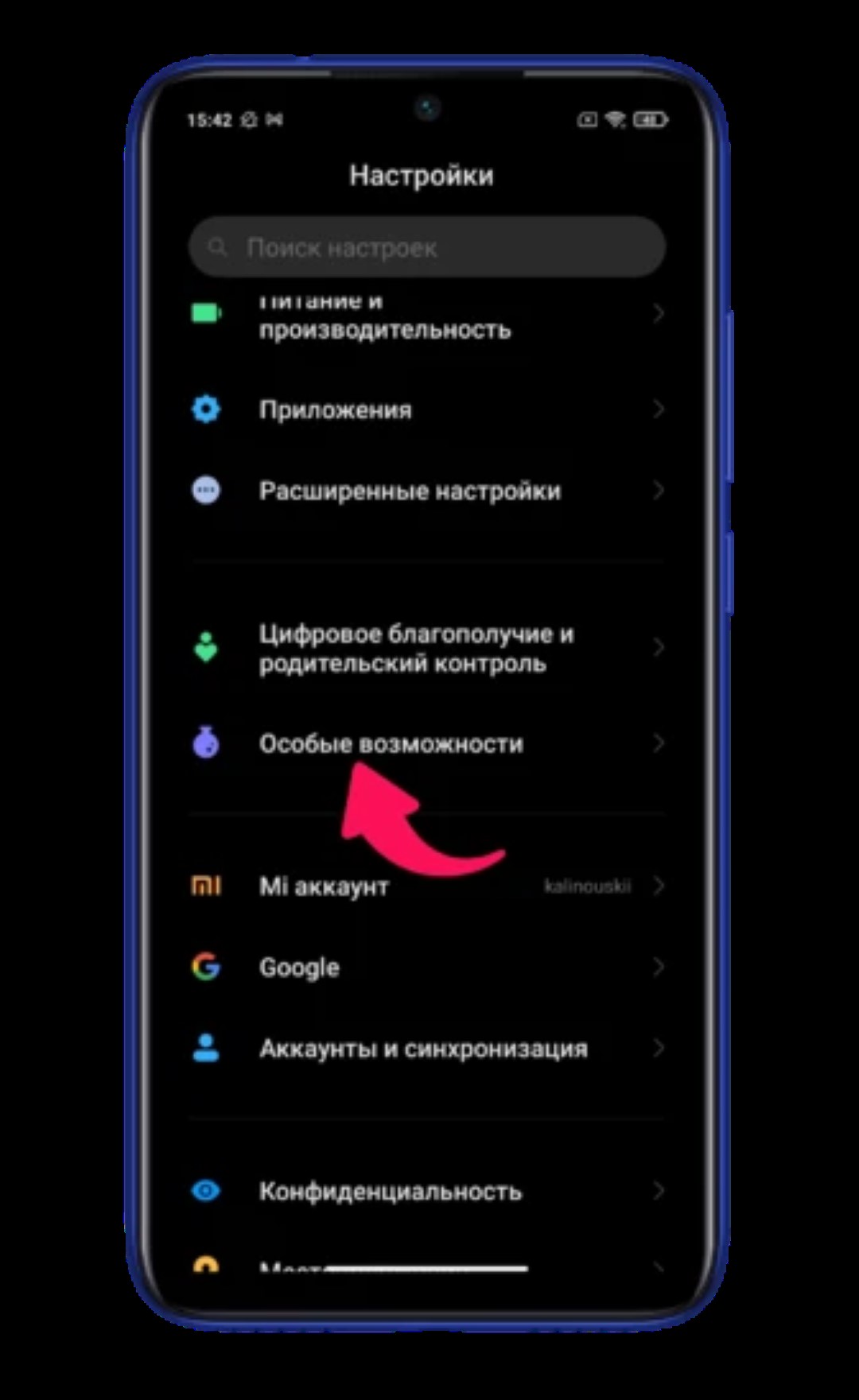

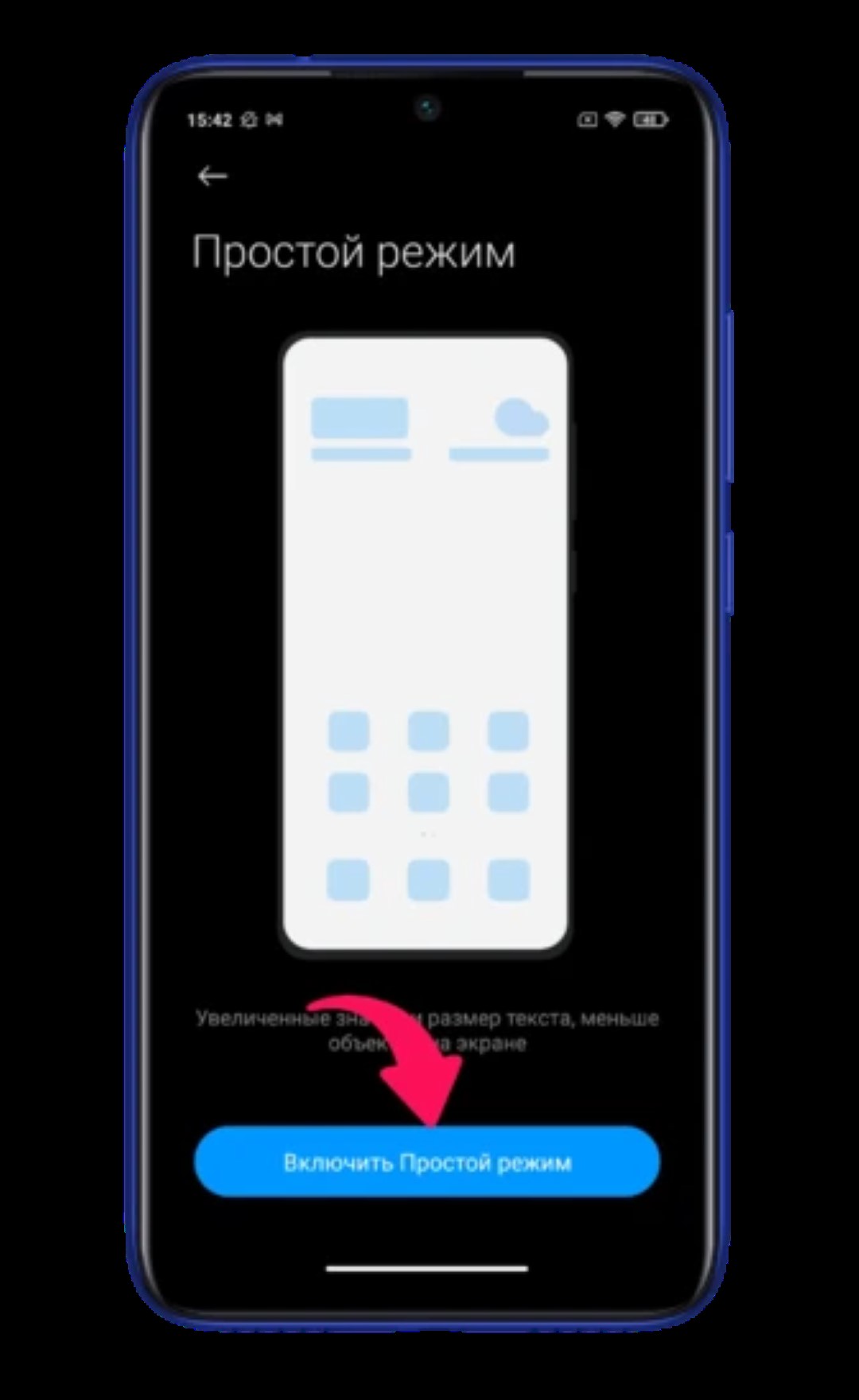
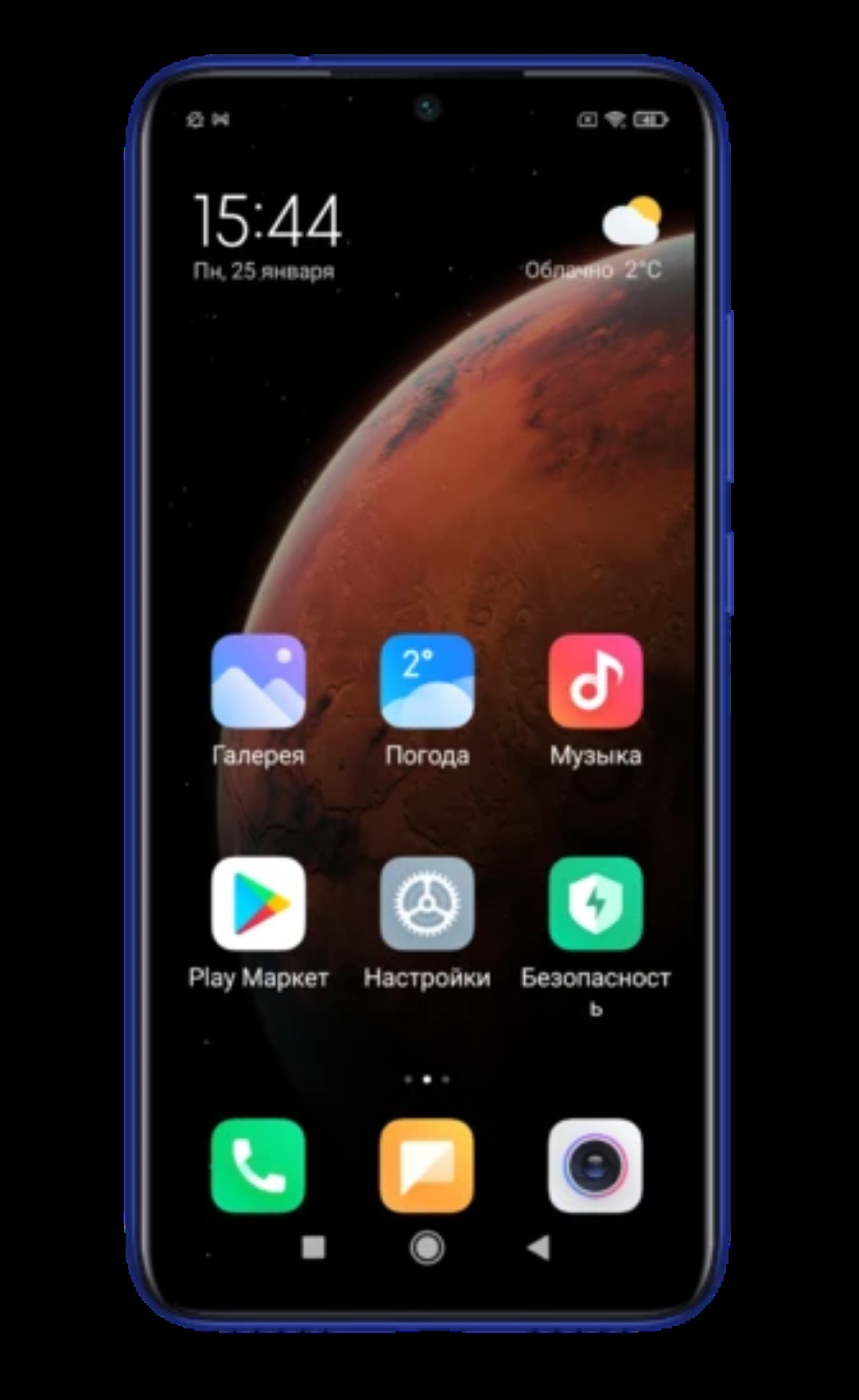
А вот до «девятки» было лучше(как на превью). Гугл сказал, что вернуть старый интерфейс можно, но придется качать установочный файл вручную. Ссылки на 4пда скорее всего потрут, так что ищите по названию Jeejen
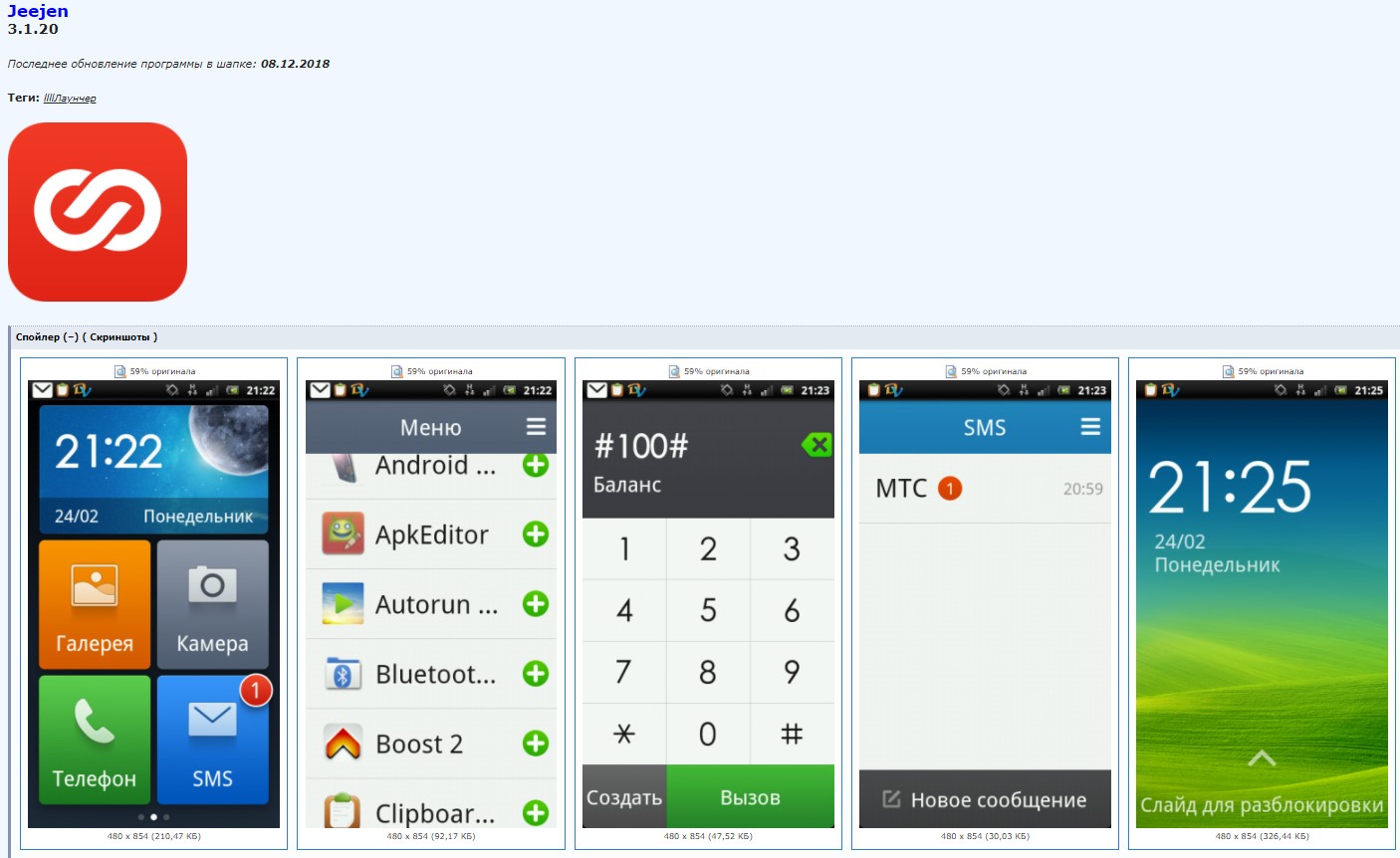
Как по мне, плитка практичнее для людей с низкой чувствительностью пальцев. На экране слева находятся выбранные контакты, на среднем часы, звонилка и галерея с камерой. Правее расположены приложения, кстати, во многих моделях от Huawei упрощенный режим выглядит очень похоже.

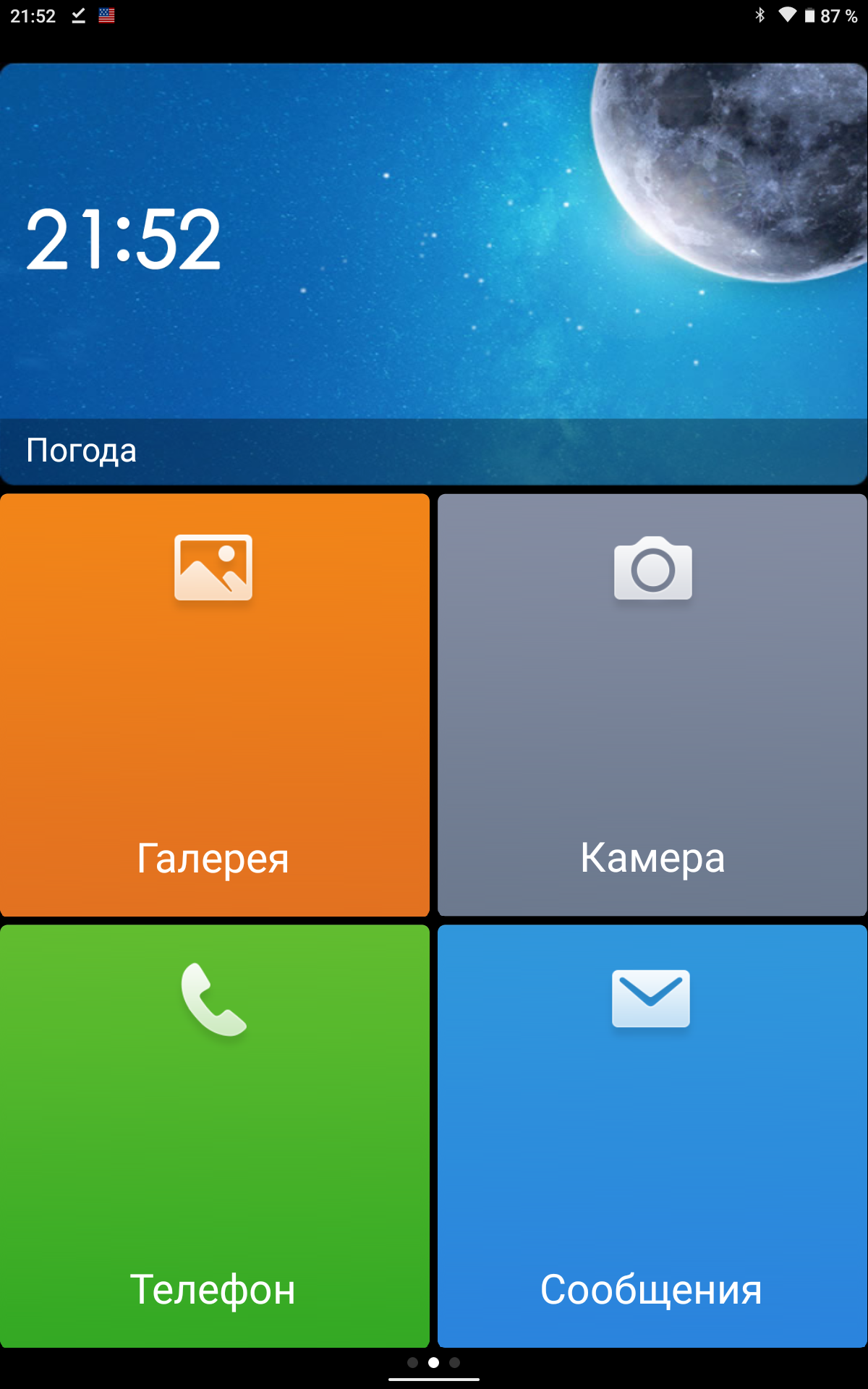
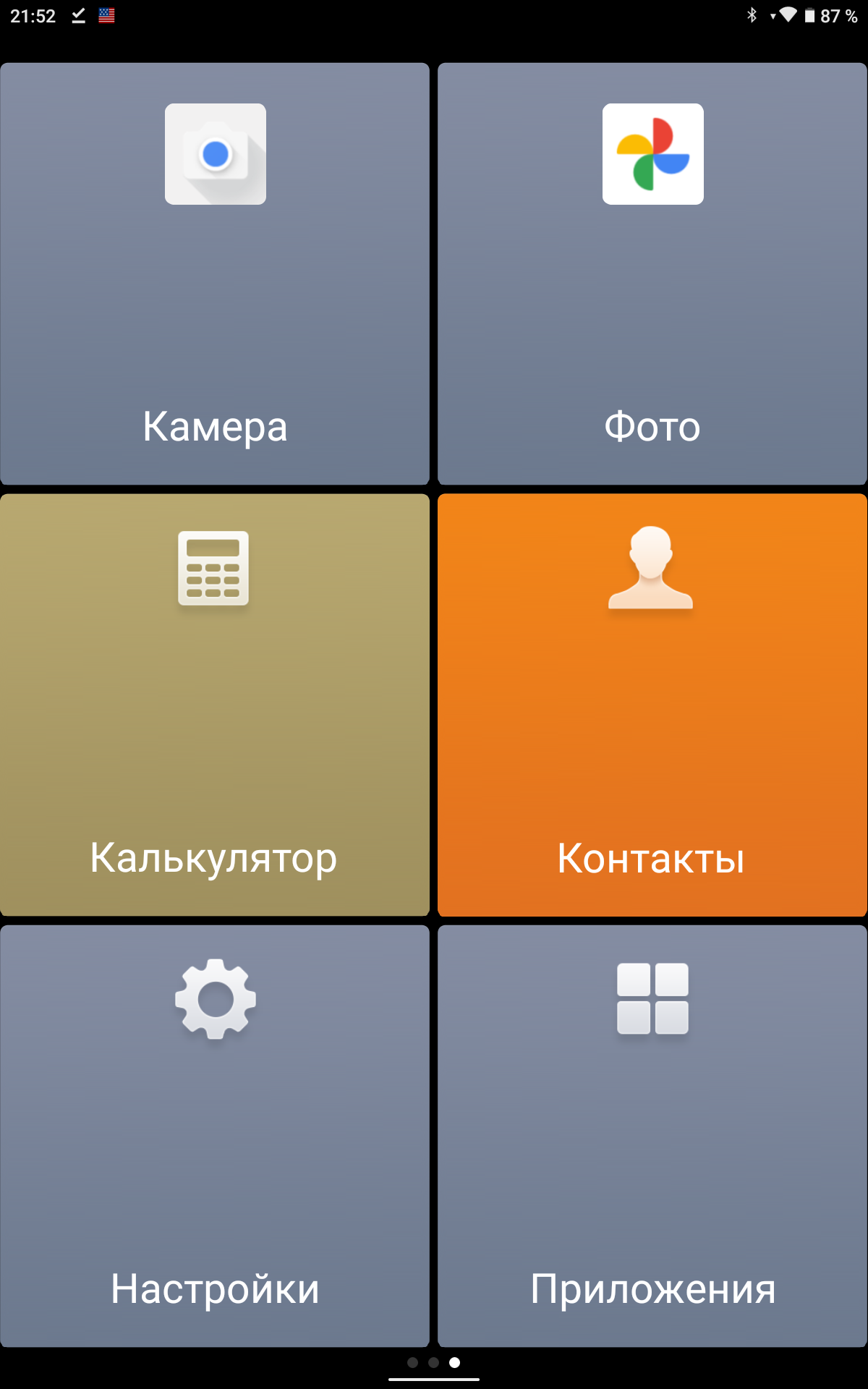
Интерфейс звонилки так же меняется, выводится простенький список вызовов и крупная клавиатура для набора номера. Во время дозвона переключается на классический интерфейс. Приложения можно добавлять без ограничения, но умаешься листать по 6 штук на экране

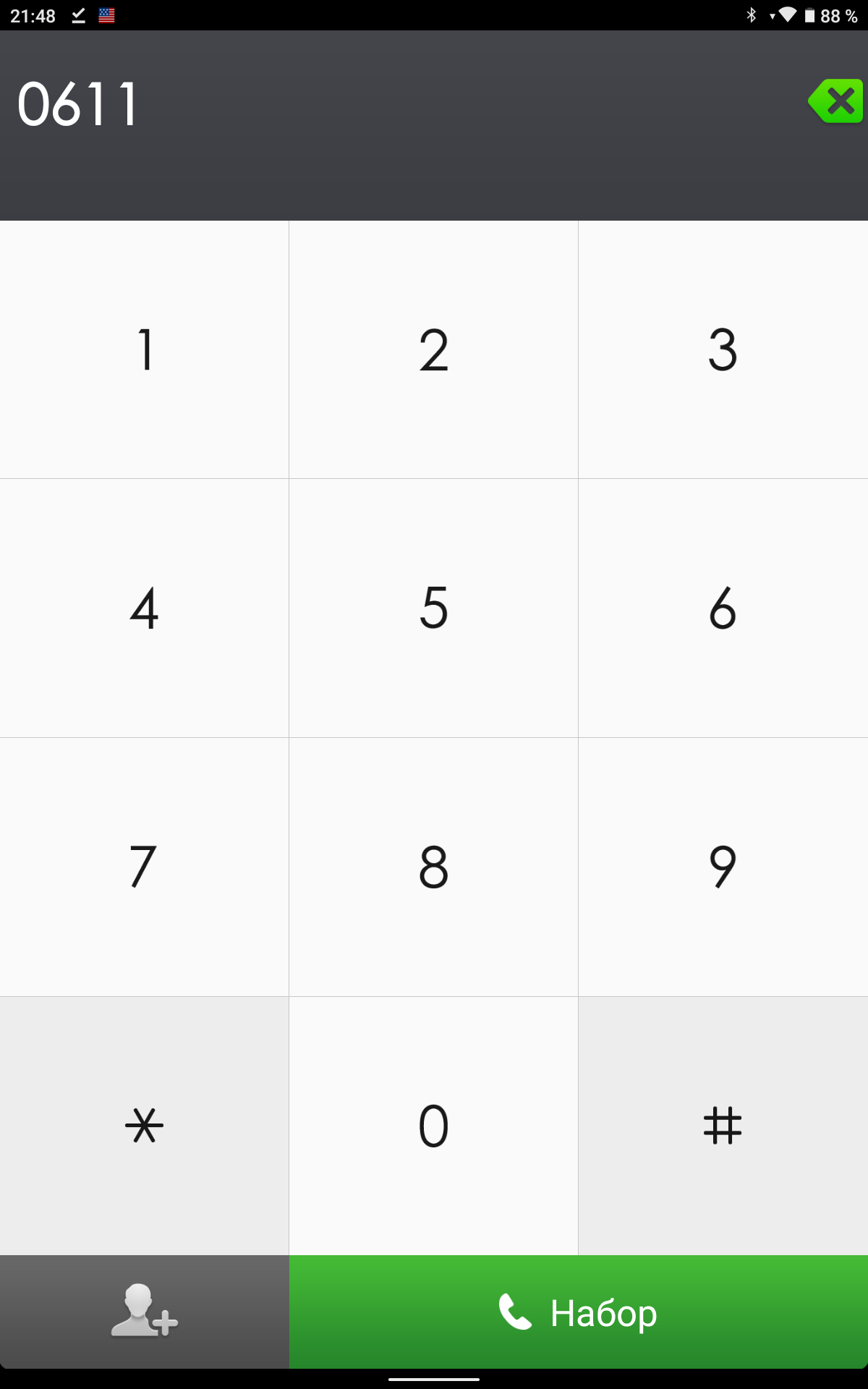

Хотя в основных настройках можно немного изменить интерфейс, в «Молодежном» режиме на экране вмещается 8 плиток, но они становятся меньше размером
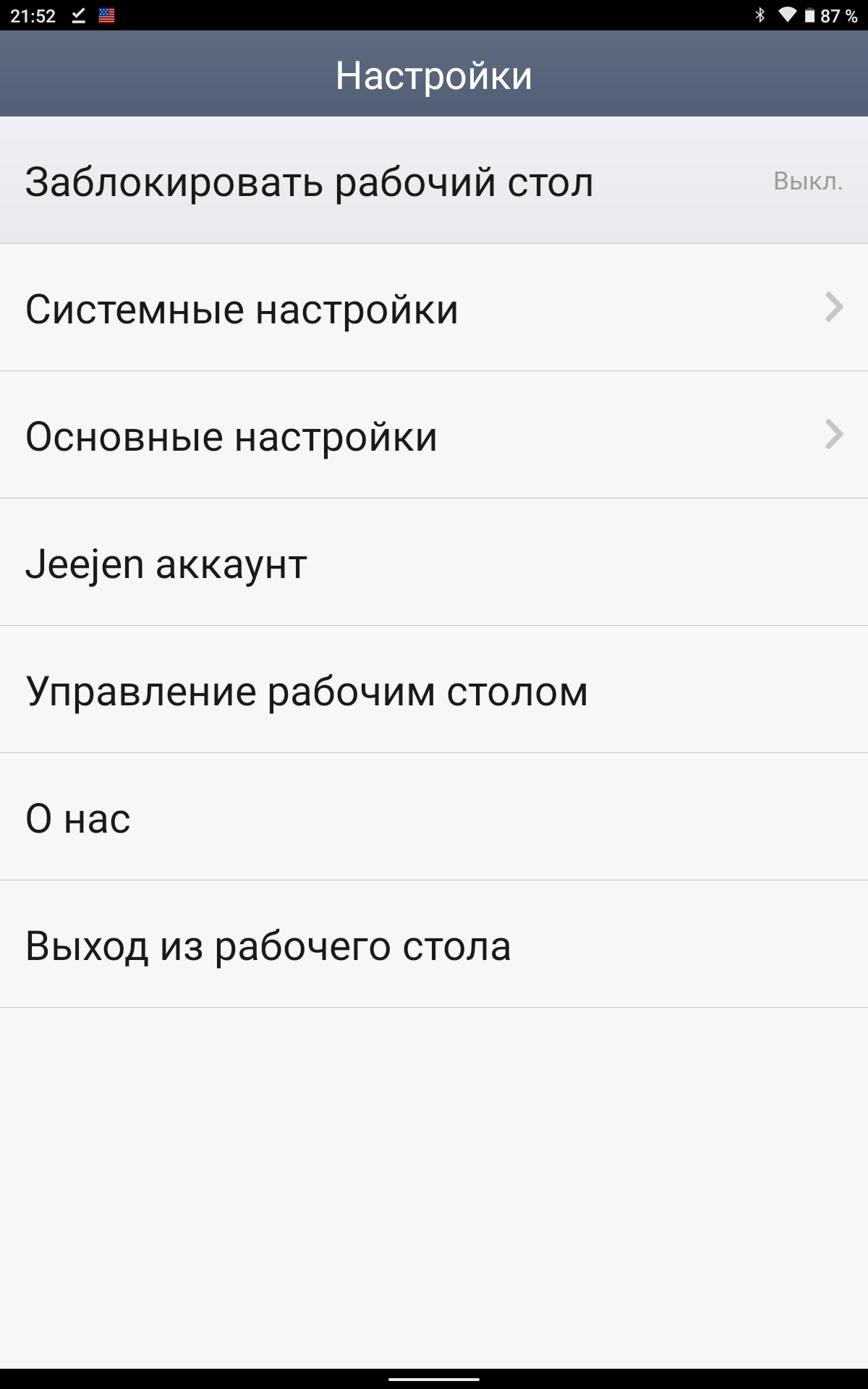
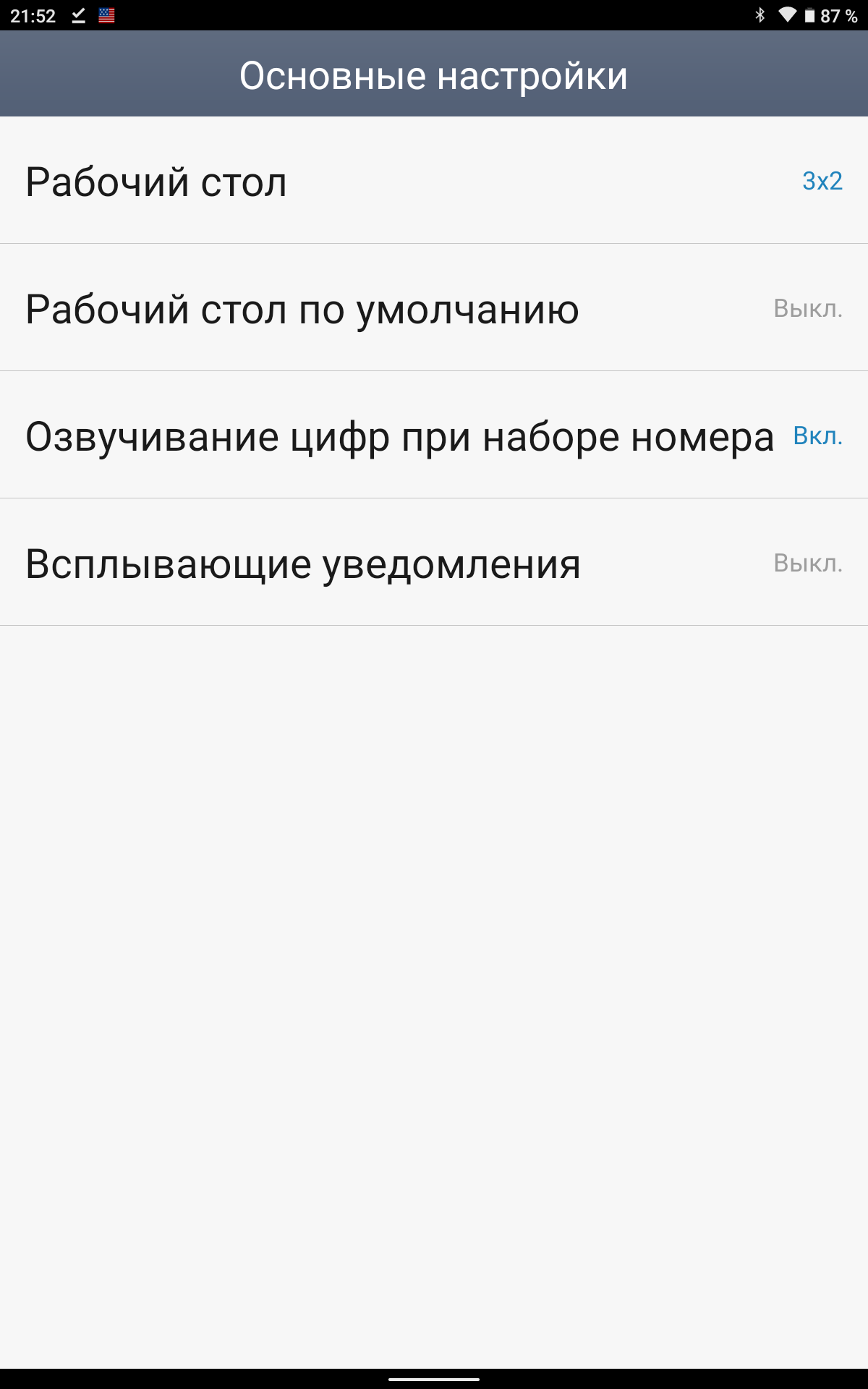
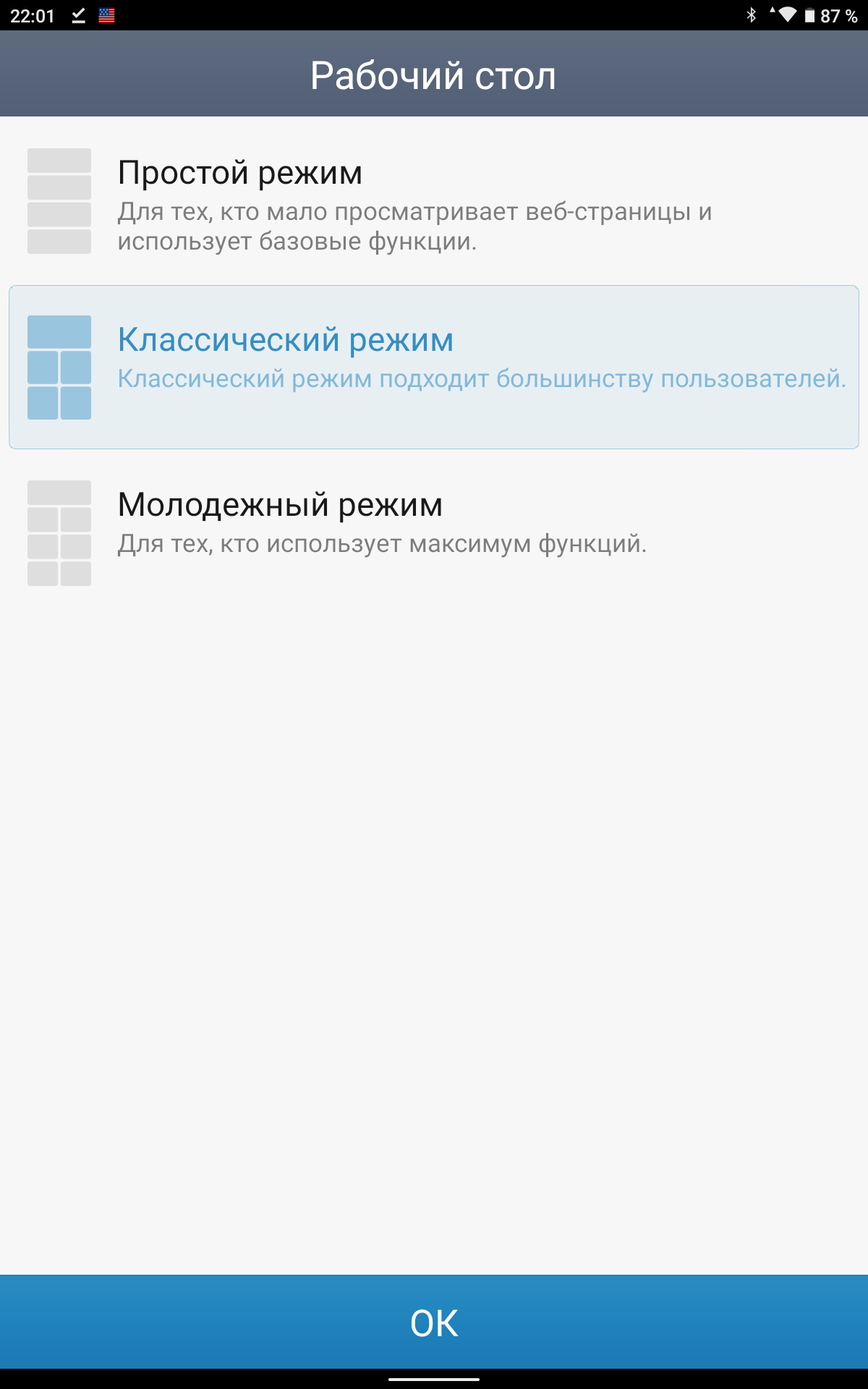
Настройка смартфона на чистом Android
Но что же делать если стоит «голая» операционка от гугла, в которой не предусмотрено упрощенного режима? Ну, вид как в MIUI 9 можно без проблем настроить вручную. Ссылки на контакты создаются через соответствующее меню, но тап по ярлыку будет открывать меню контакта, откуда можно как позвонить, так и написать смс или перейти в сторонний мессенджер. Для вызова по одному нажатию лучше пользоваться виджетами. Удерживаем палец в пустом месте пока не появится всплывающее меню и выбираем пункт «Виджеты»
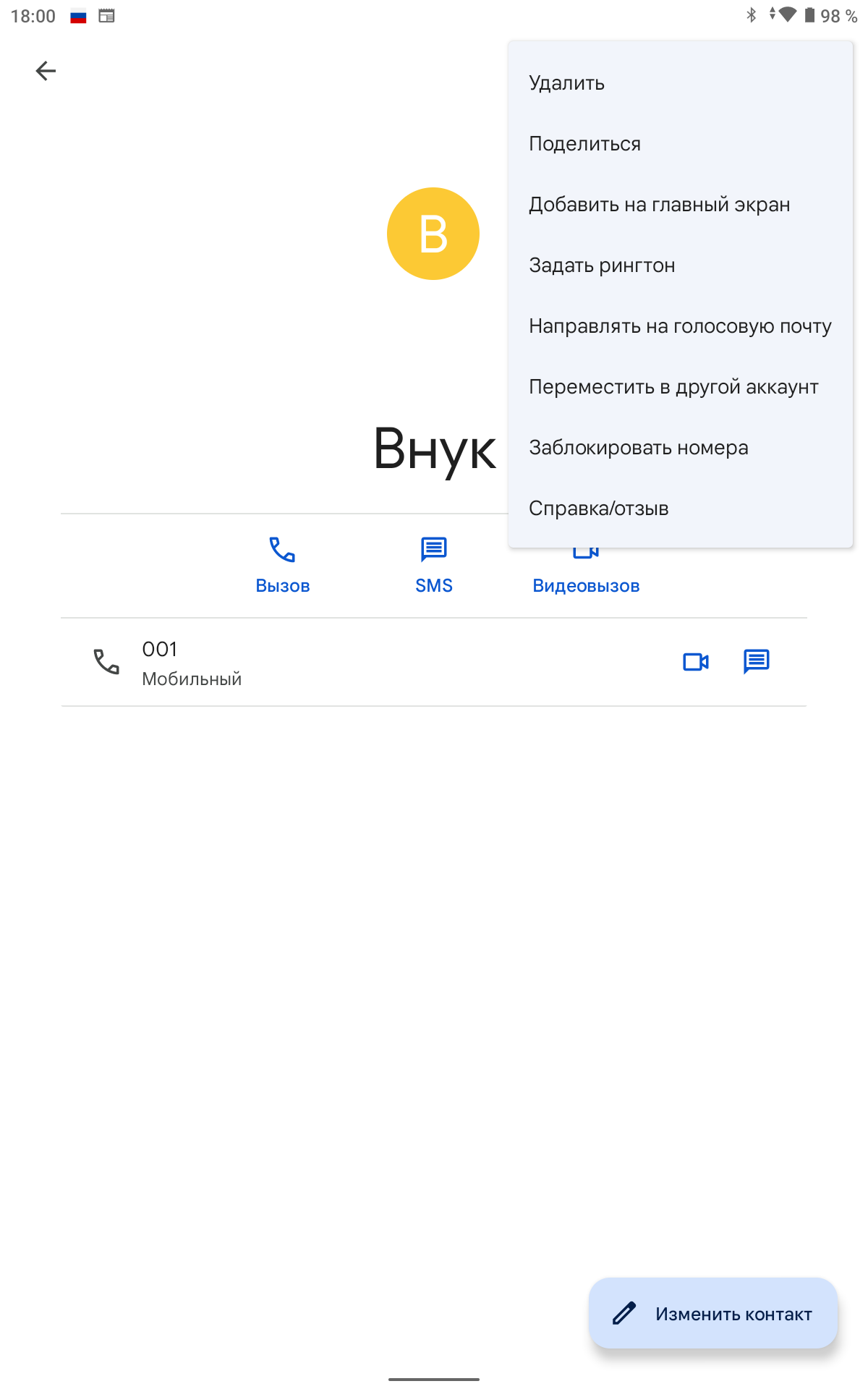
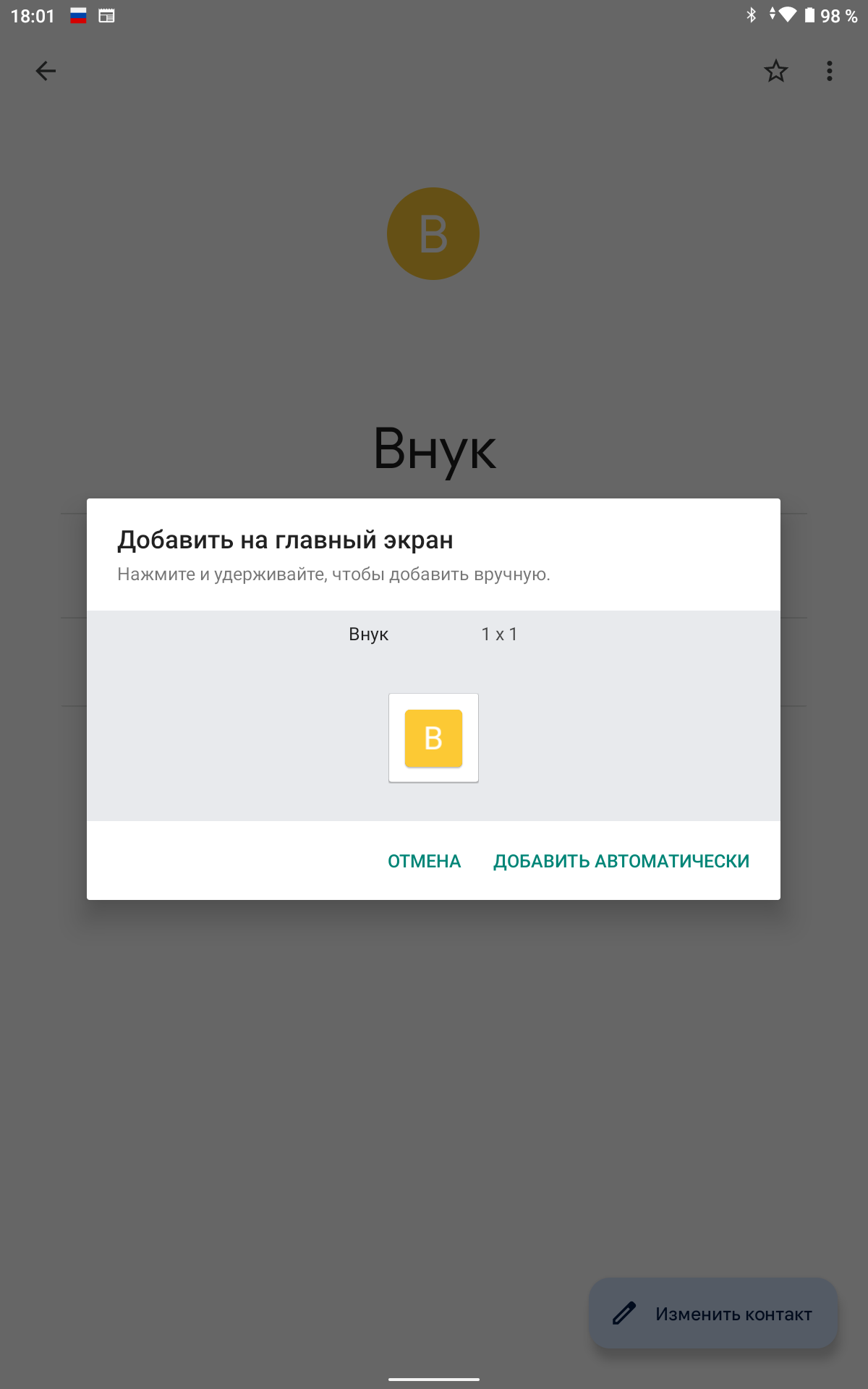

Ищем раздел контакты, перетаскиваем в нужное место виджет «Быстрый звонок» и выбираем контакт. Если в профиле есть фото, оно автоматически подгрузится. Убираем все лишние ярлыки с рабочего стола, я оставил камеру и гуглофото, чтобы можно было посматривать общие альбомы
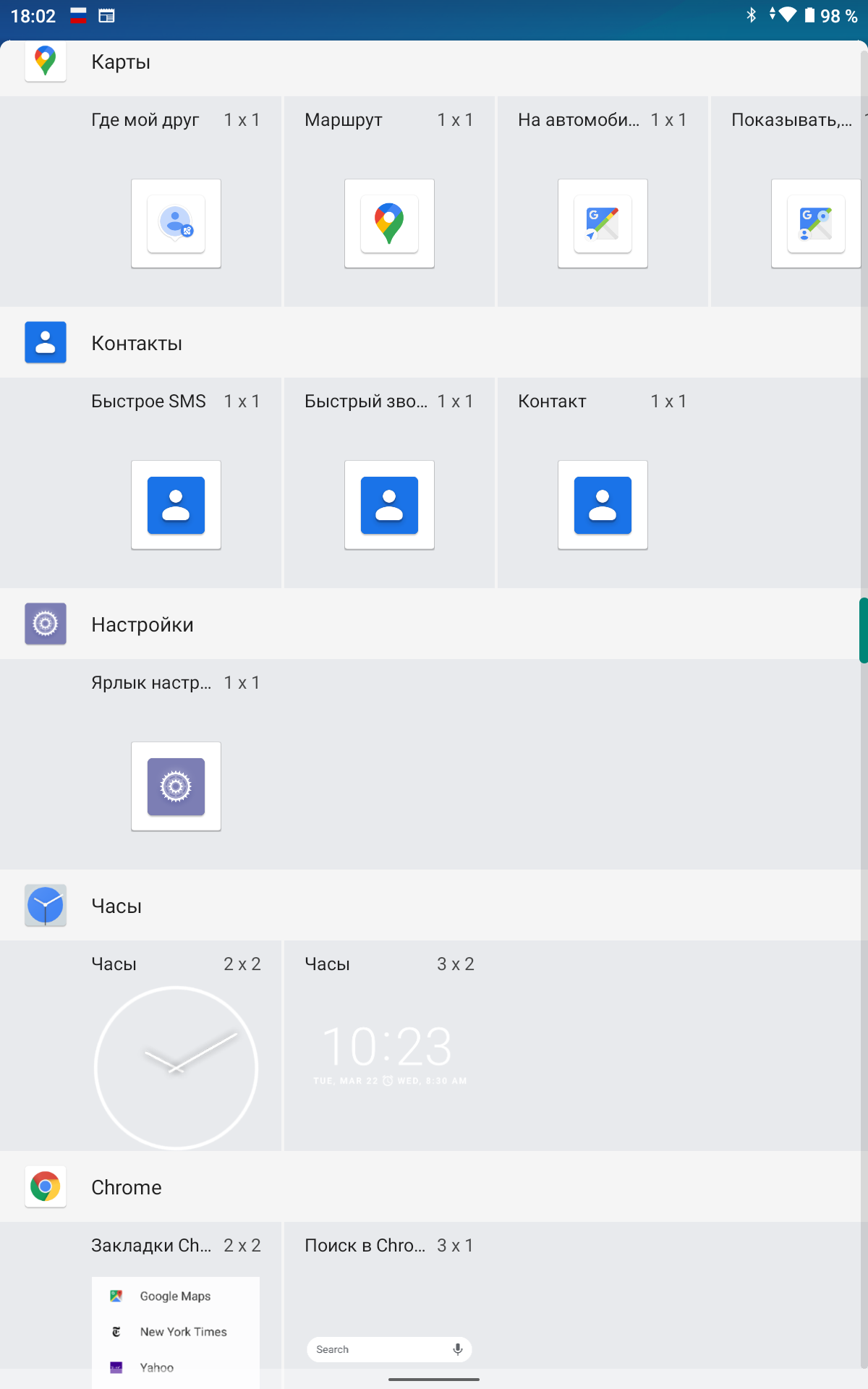
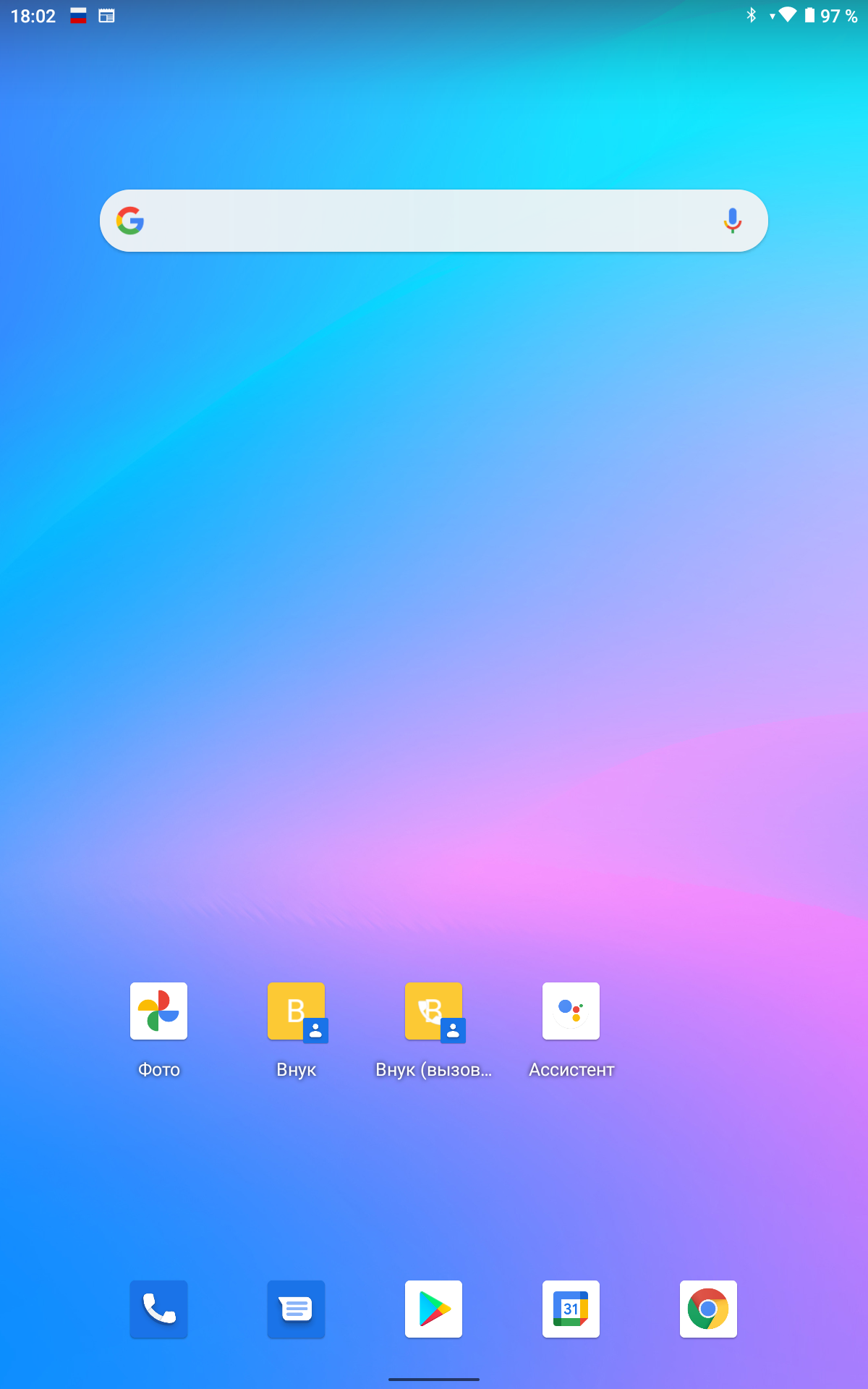

Далее нужно войти в настройки экрана и увеличить до максимума размер шрифта с масштабом экрана, после этого читаемость станет лучше
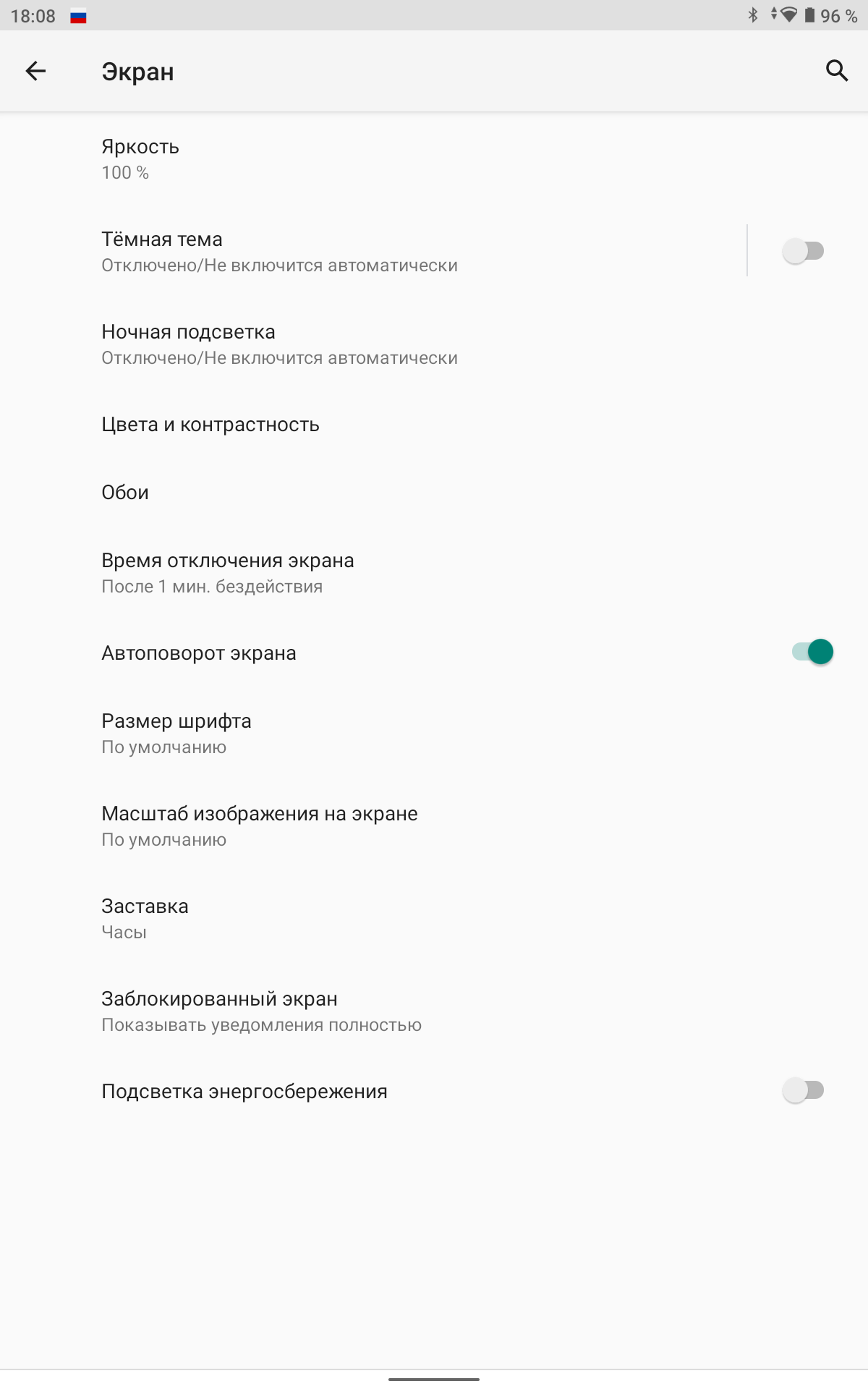
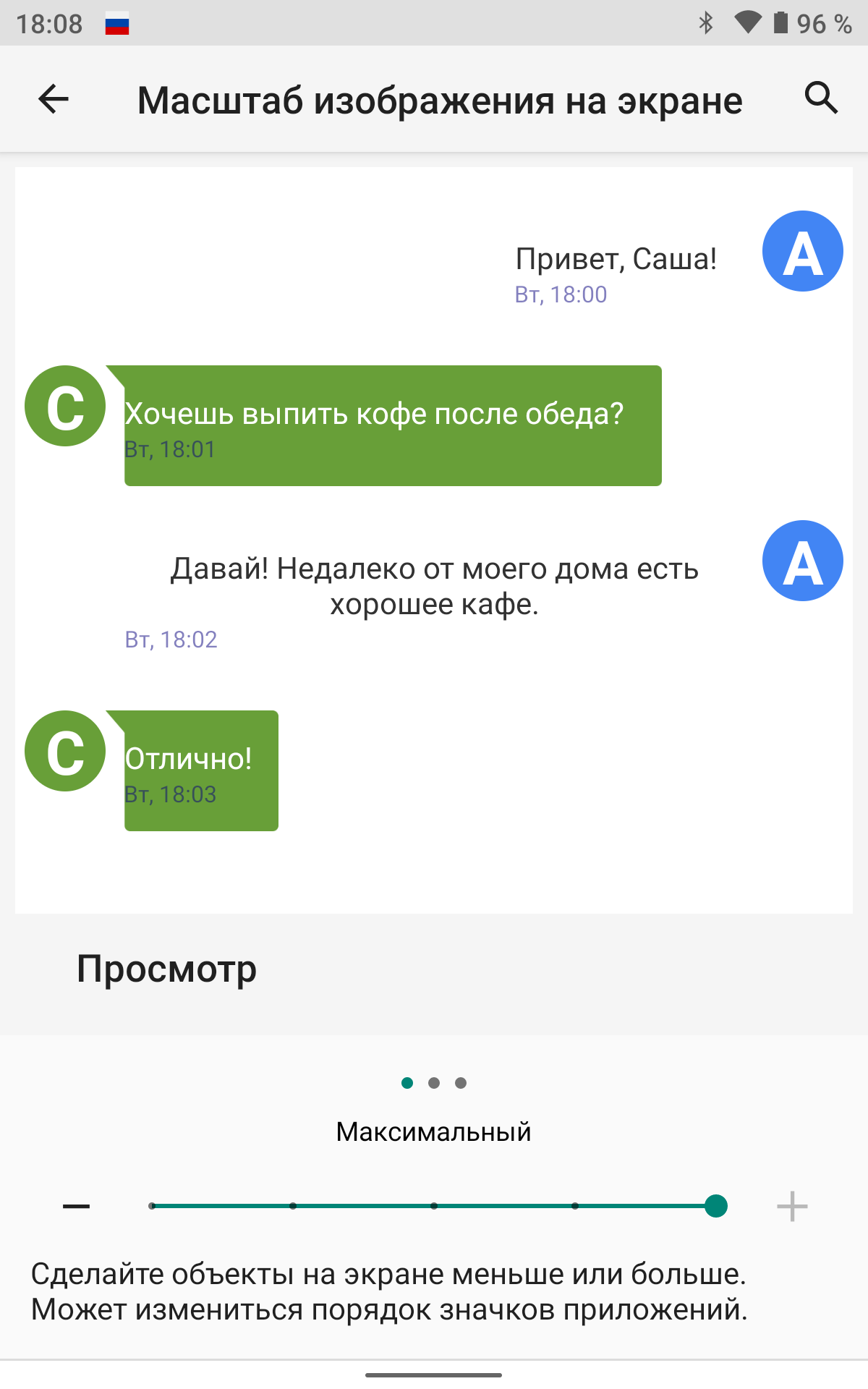
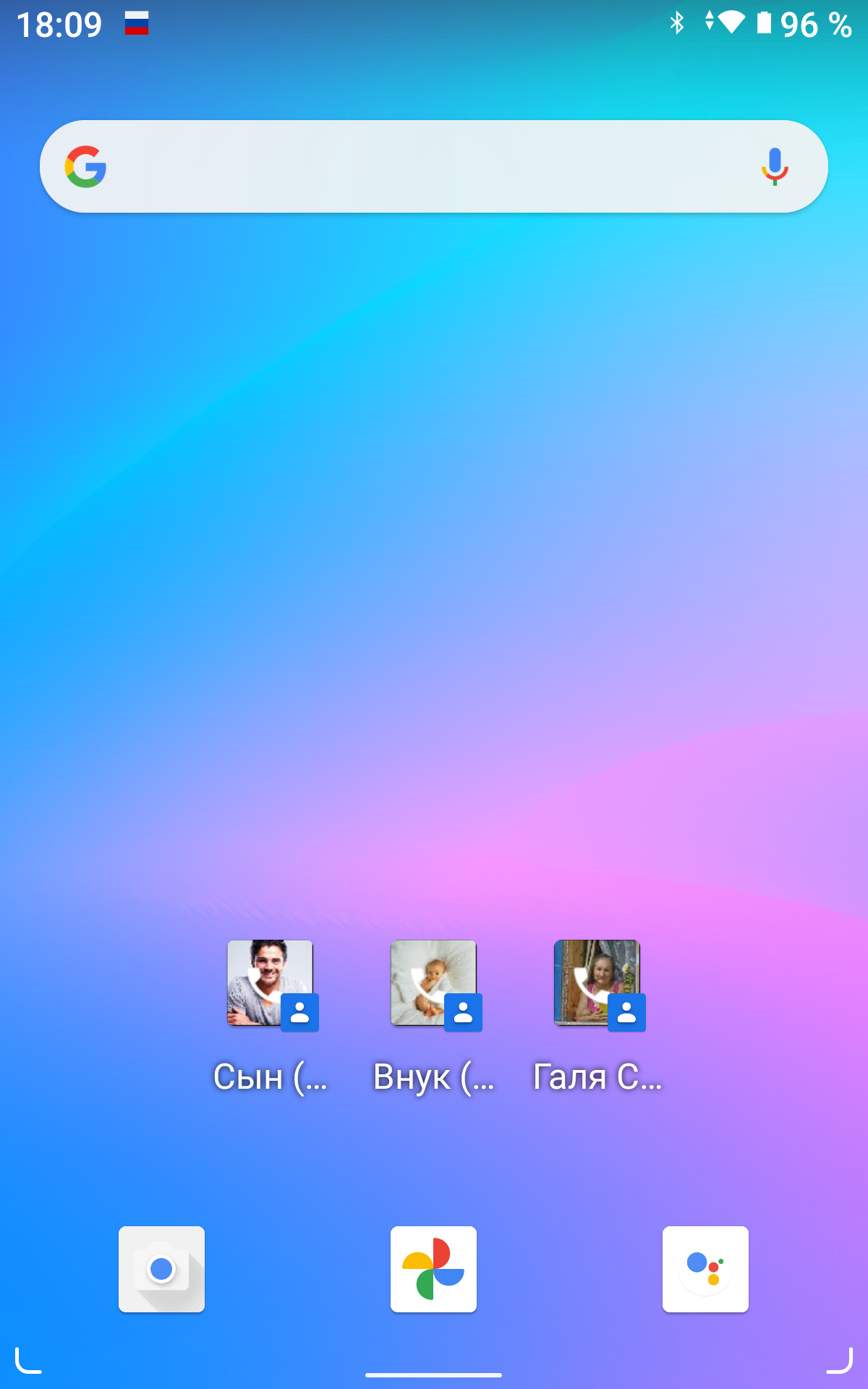
Сторонние приложения
Никто не запрещает установить лаунчер Jeejen на любой телефон, а не только на xiaomi. В маркете есть аналог, называется Simple Mode. Они очень похожи внешне, здесь есть дополнительный экран слева с ярлыками быстрых настроек, которые не каждому нужны, да и в мелочах он все же не такой удобный
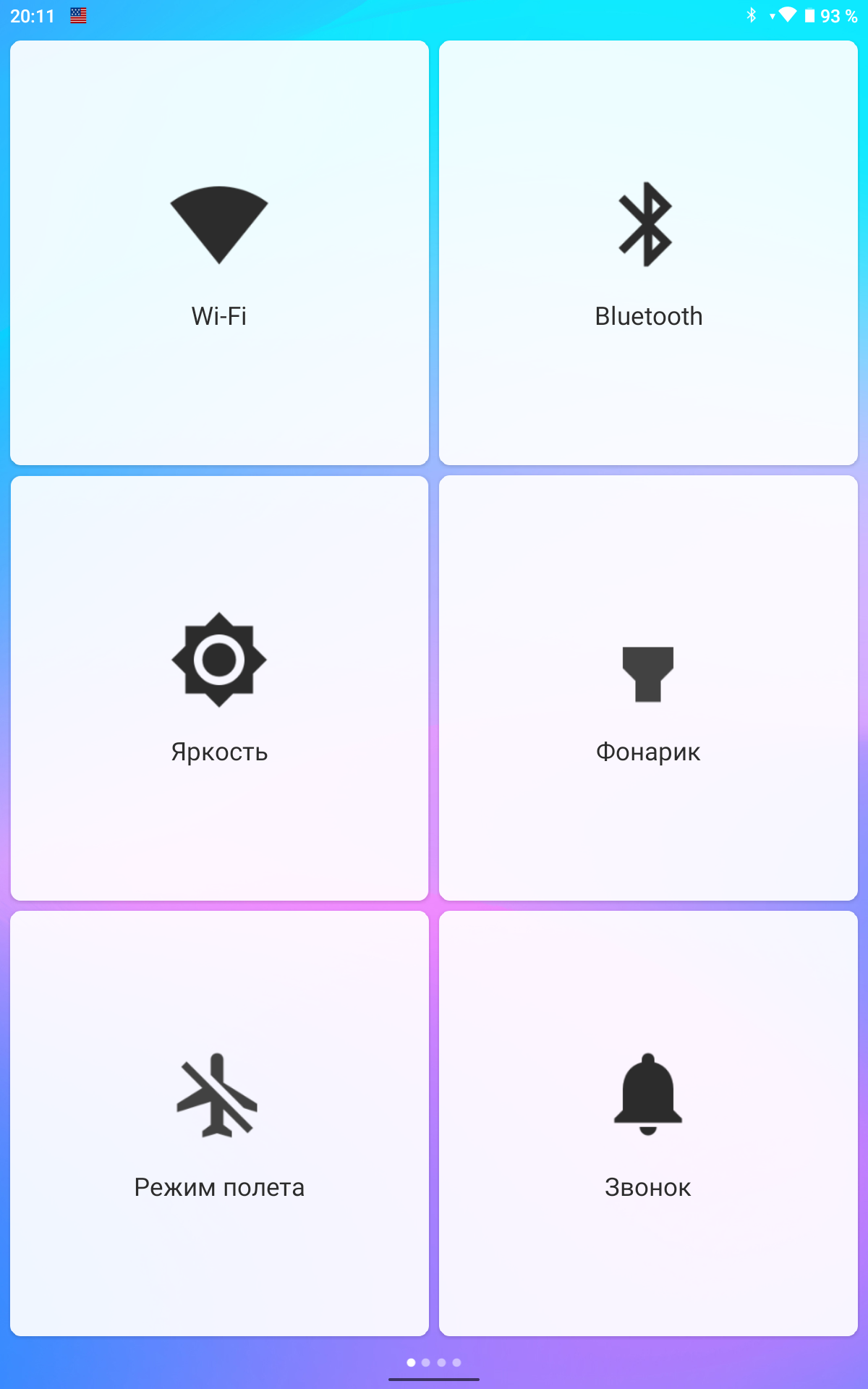
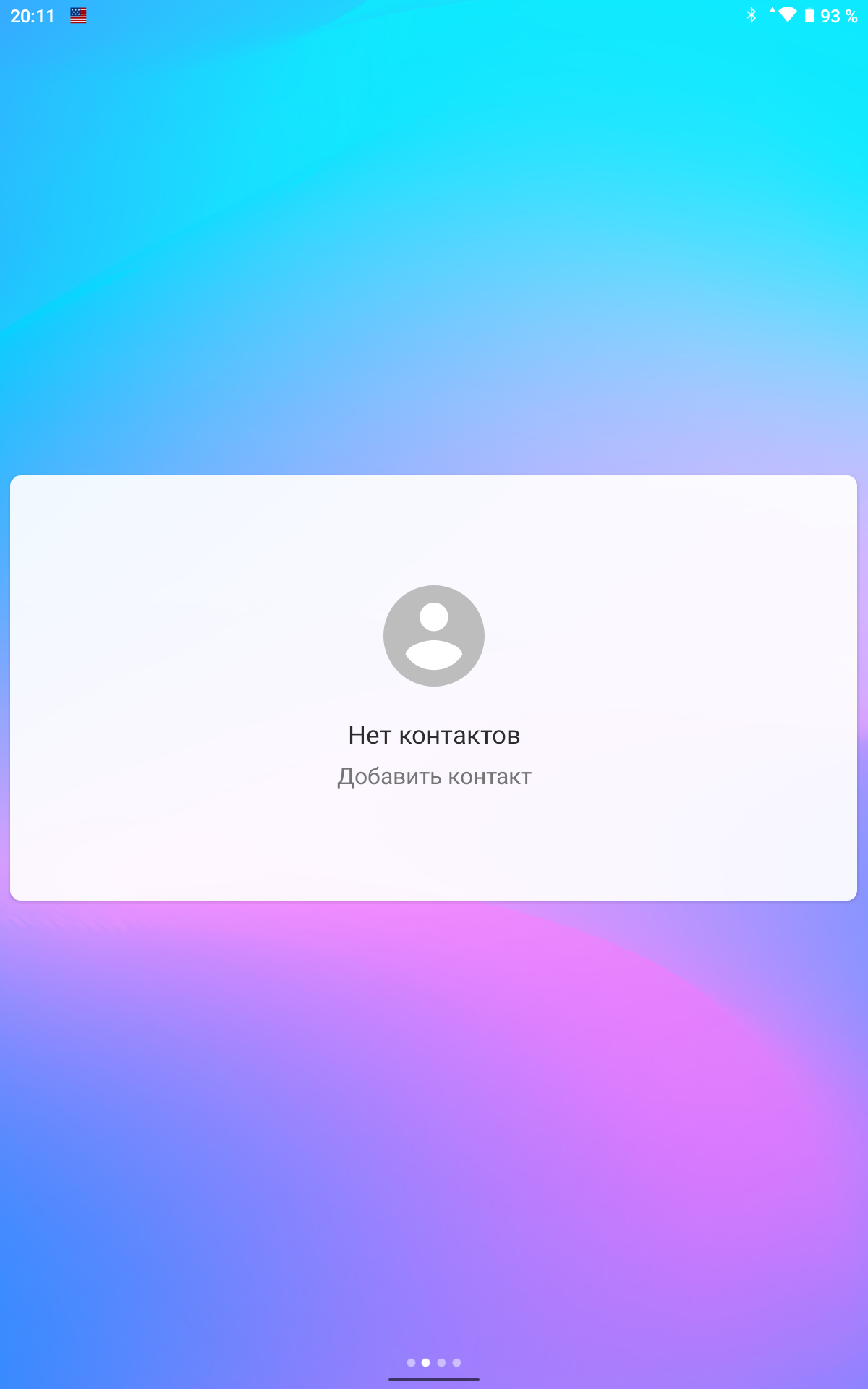
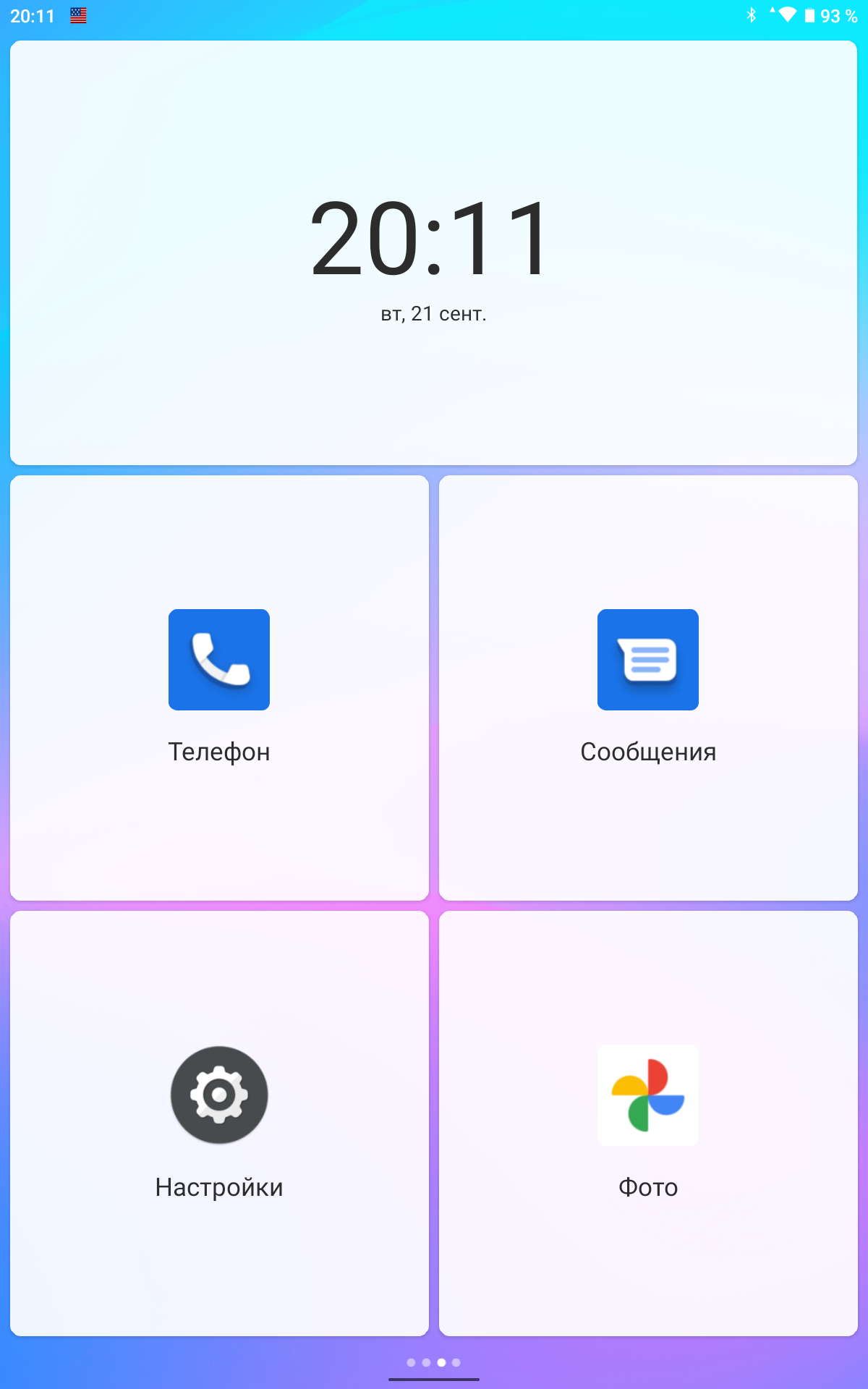
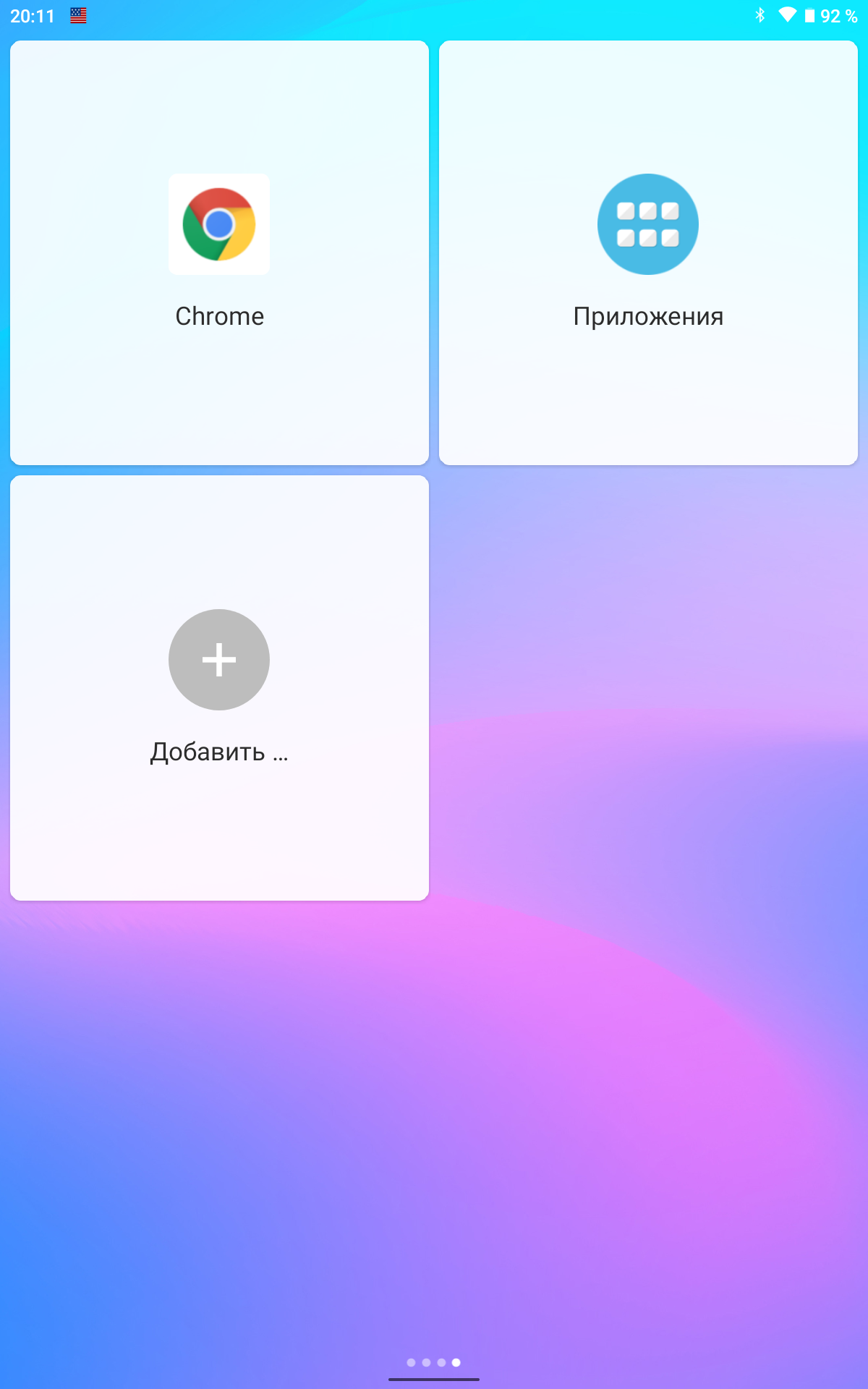
Контакты добавляются аналогично, но при нажатии вылазит выбор: звонить или писать СМС, что не очень практично, т.к. сообщениями мало кто пользуется, а необходимость лишний раз тыкать по экрану может запутать человека. Звонилка при нажатии ярлыка «телефон» вылазит встроенная, так что до установки лаунчера не помешает увеличить масштаб текста. По умолчанию открывается журнал вызовов, а не список контактов, что уже неплохо
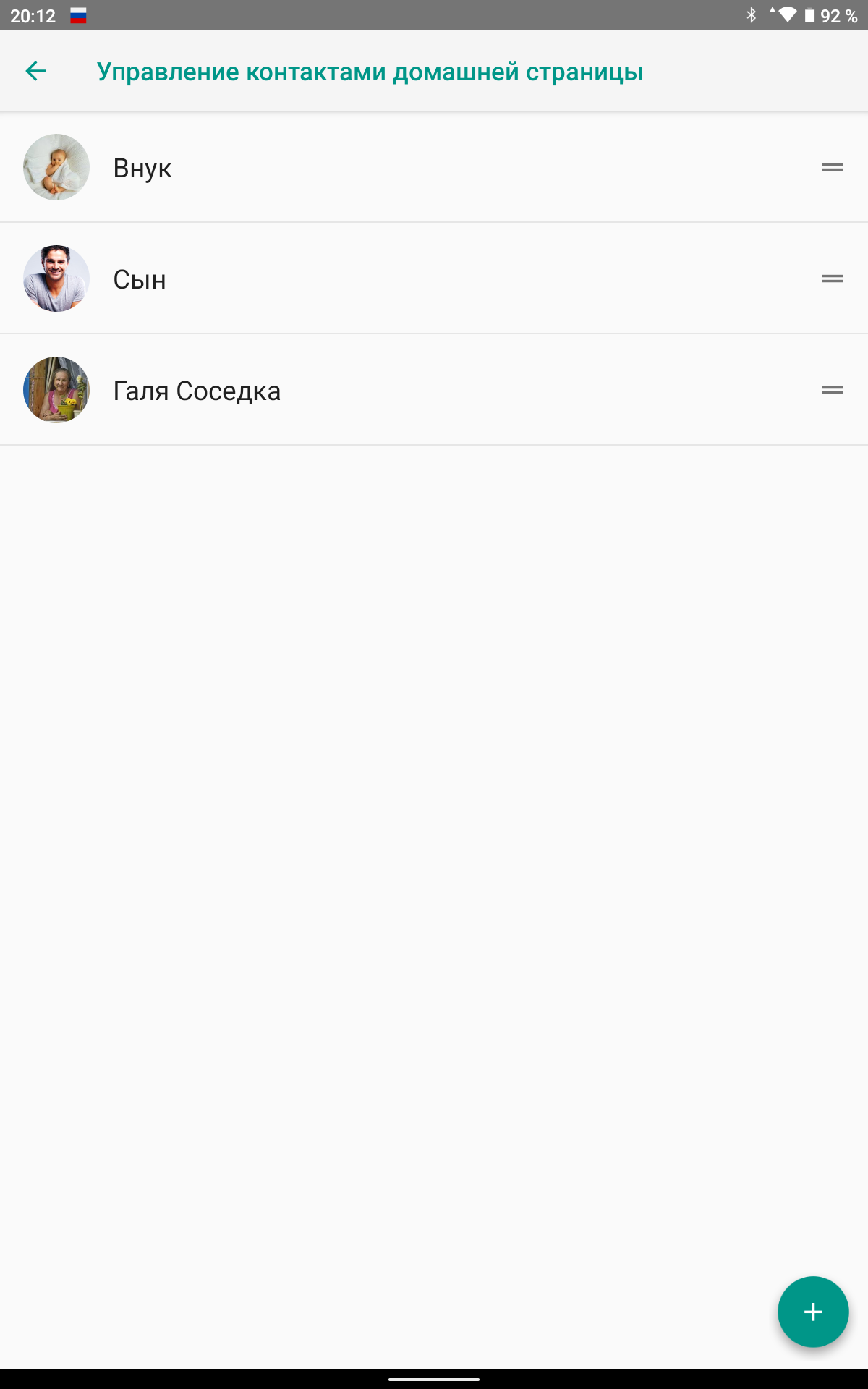
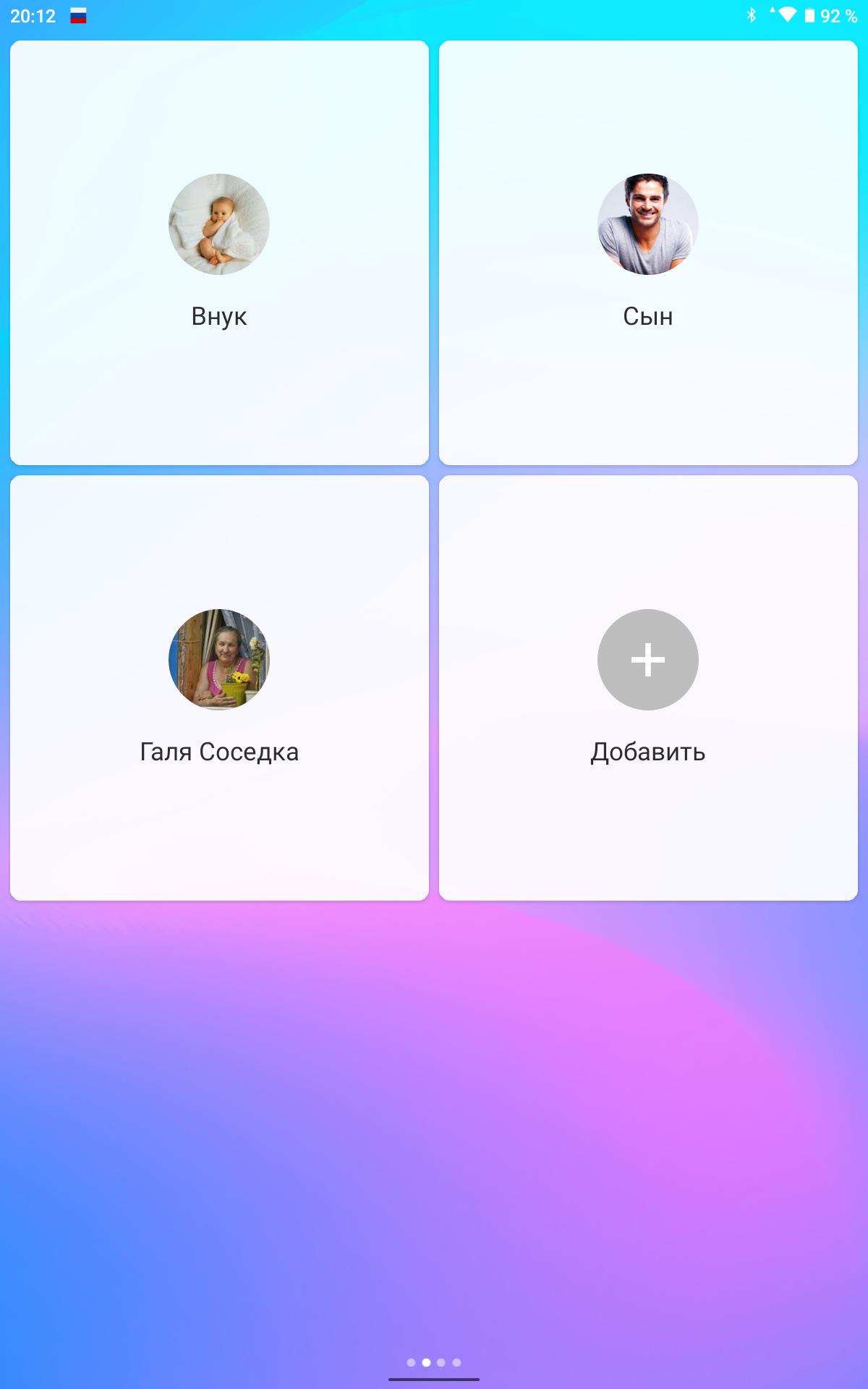

Я всё же остановился на лаунчере Jeejen, единственное чего ему не хватает, это отдельной кнопки «SOS«, при нажатии на которую отправляется сообщение с координатами и просьбой помочь на заранее выбранные номера близких людей, как это реализовано в платных версиях похожих программ, например в BIG Launcher. Но никто не мешает скачать отдельно программу и вывести ярлык на нее в меню справа, либо на классический рабочий стол. Я установил первое попавшееся приложение в маркете и оно оказалось вполне работоспособным. В настройках можно поправить шаблон сообщения, выбрать предпочитаемые карты и настроить отправку после многократного нажатия кнопки включения. Во вкладке «Контакты» добавляются люди для рассылки, на главной странице в случае успешного обнаружения местоположения отображается текущая локация
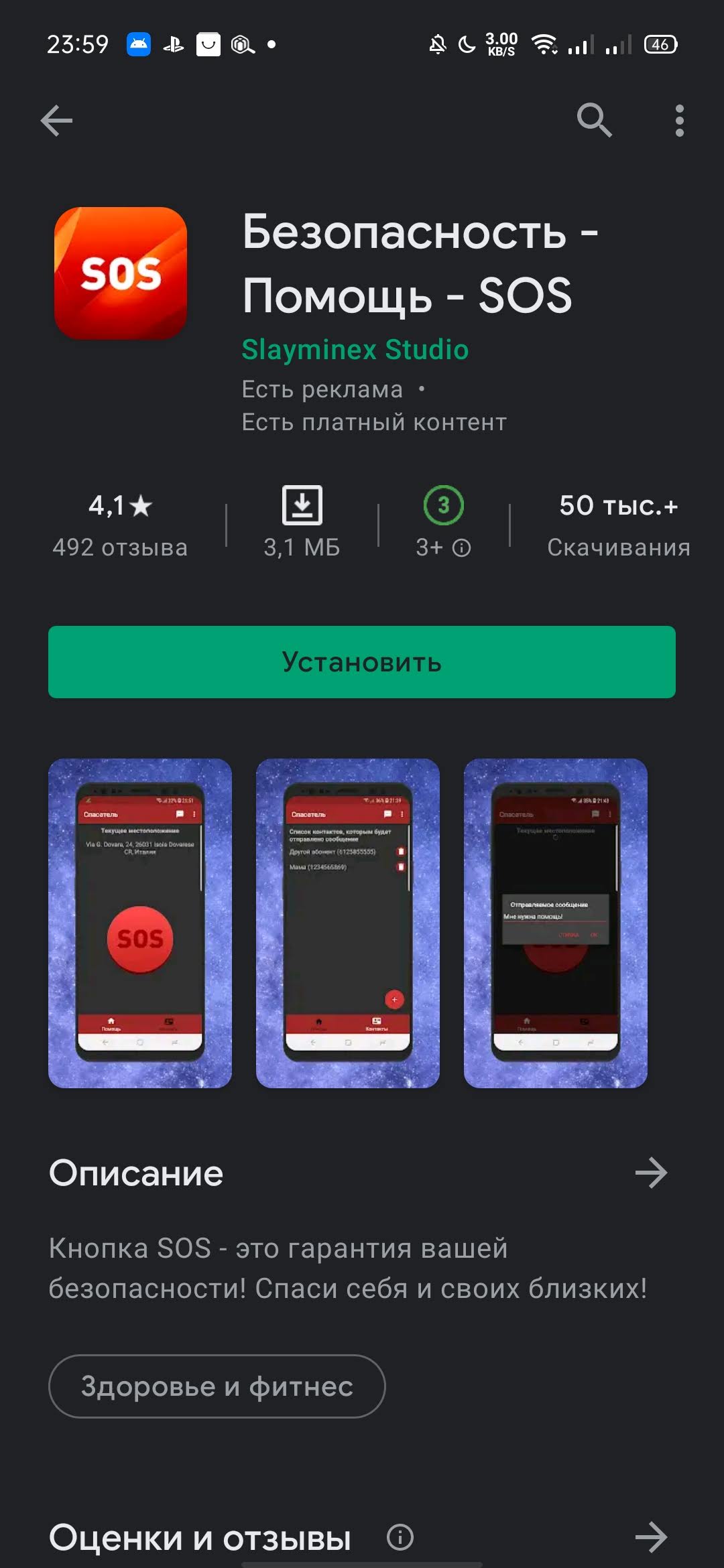
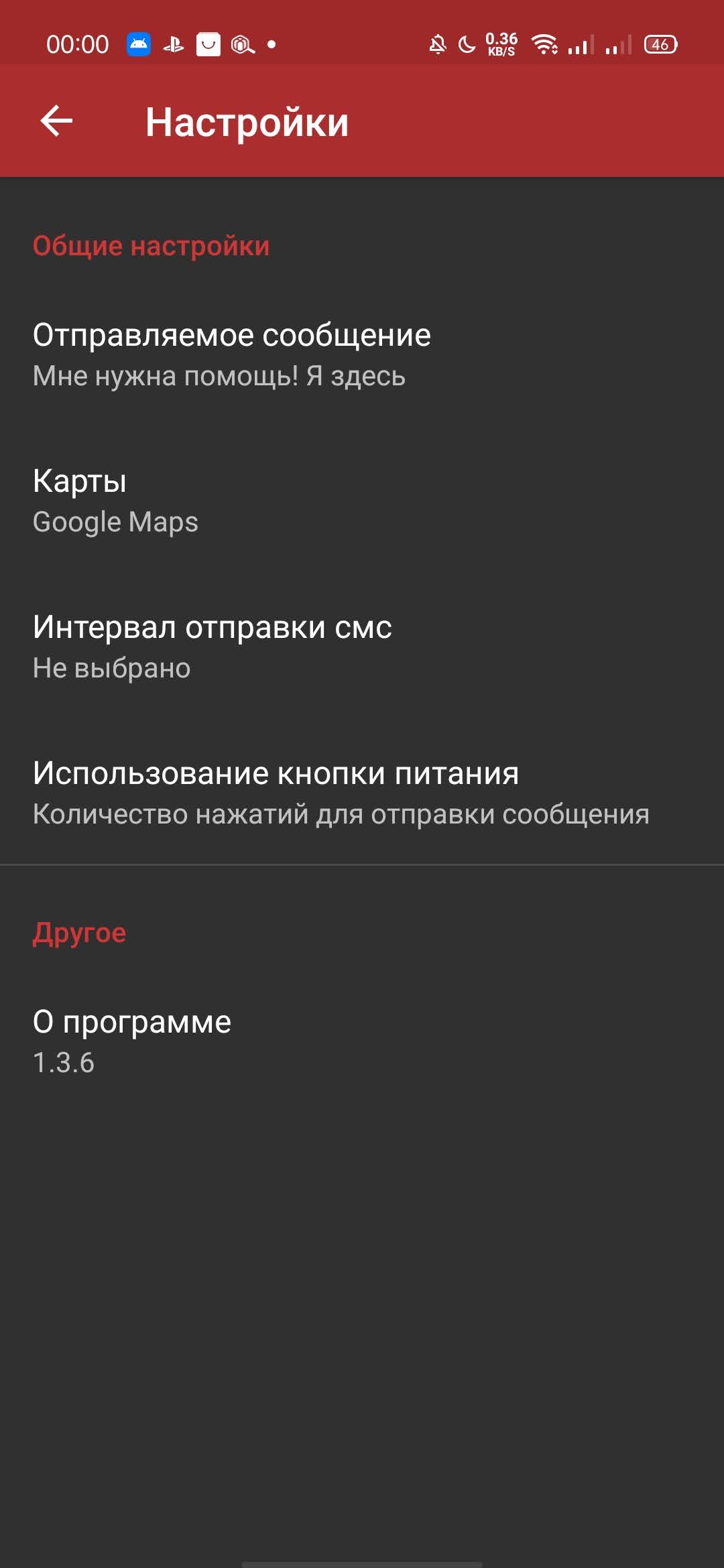
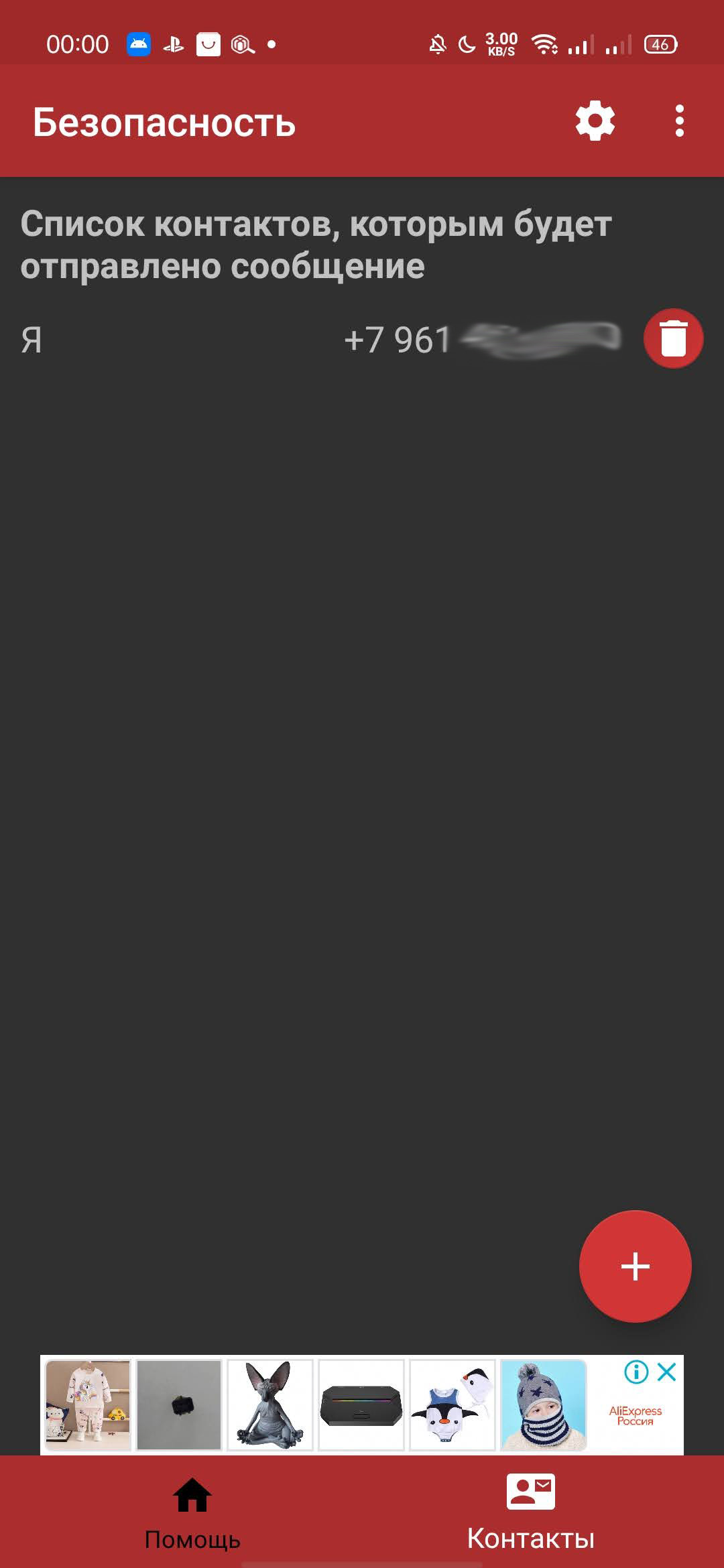

Через несколько секунд получил сообщение со ссылкой, после нажатия на которую открылись гуглокарты и отметили нужную точку
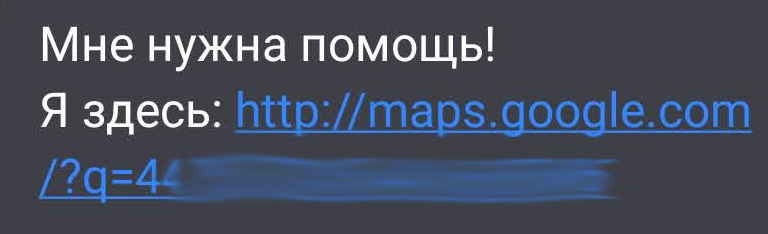
Ну и не лишним будет активировать возможность поиска телефона. Для этого нужно зайти в «Настройки» — «Безопасность» — «Найти устройство«. Переводим ползунок в положение «Включено«, скачиваем приложение «Find My Device«, либо переходим в браузере по этой ссылке. Входим аккаунт, к которому привязано устройство и можем отслеживать его в режиме реального времени, а так же при необходимости активировать звуковой сигнал в нем. Уже несколько раз таким образом находил потерянный телефон, т.к. динамик в этом режиме орет на полной громкости даже если включен беззвучный режим
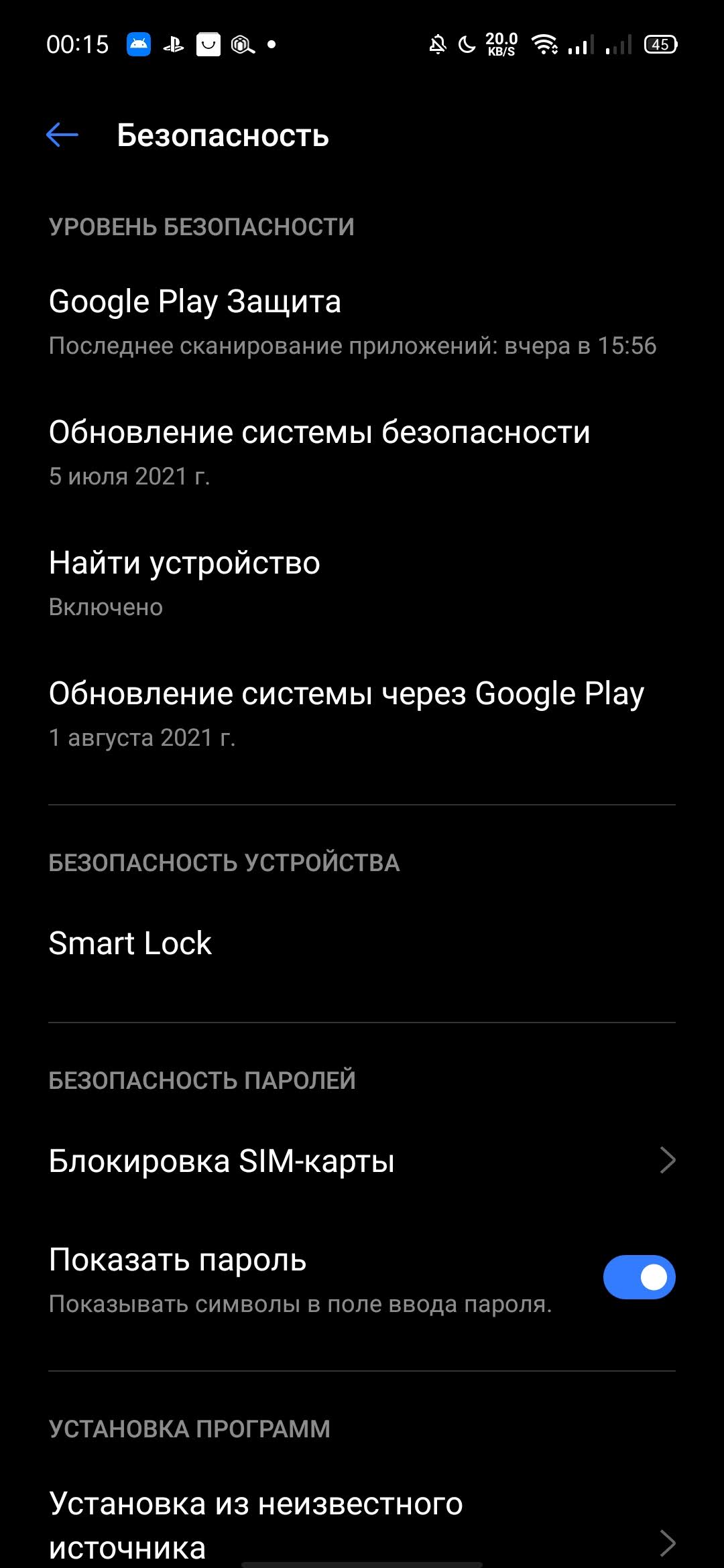


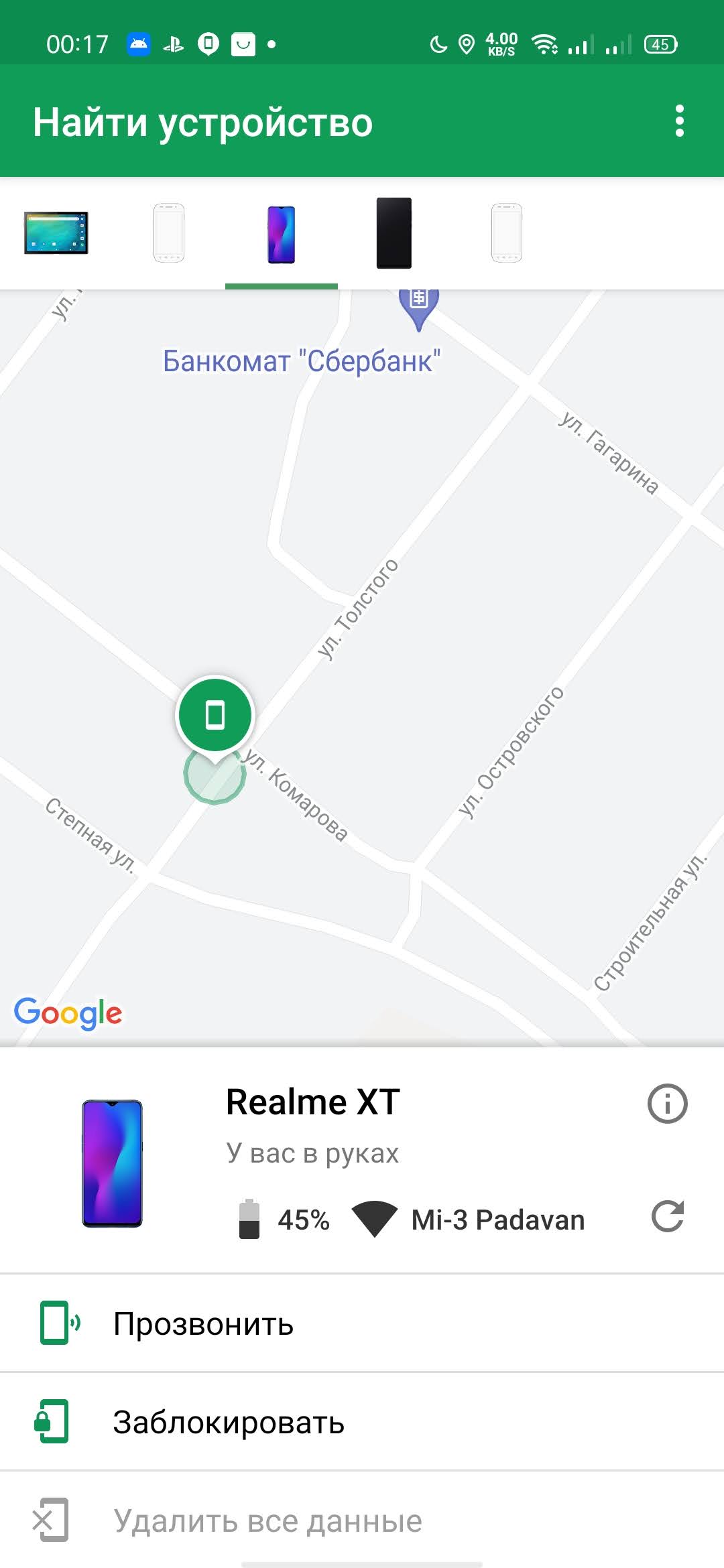
Так выглядит страница в браузере
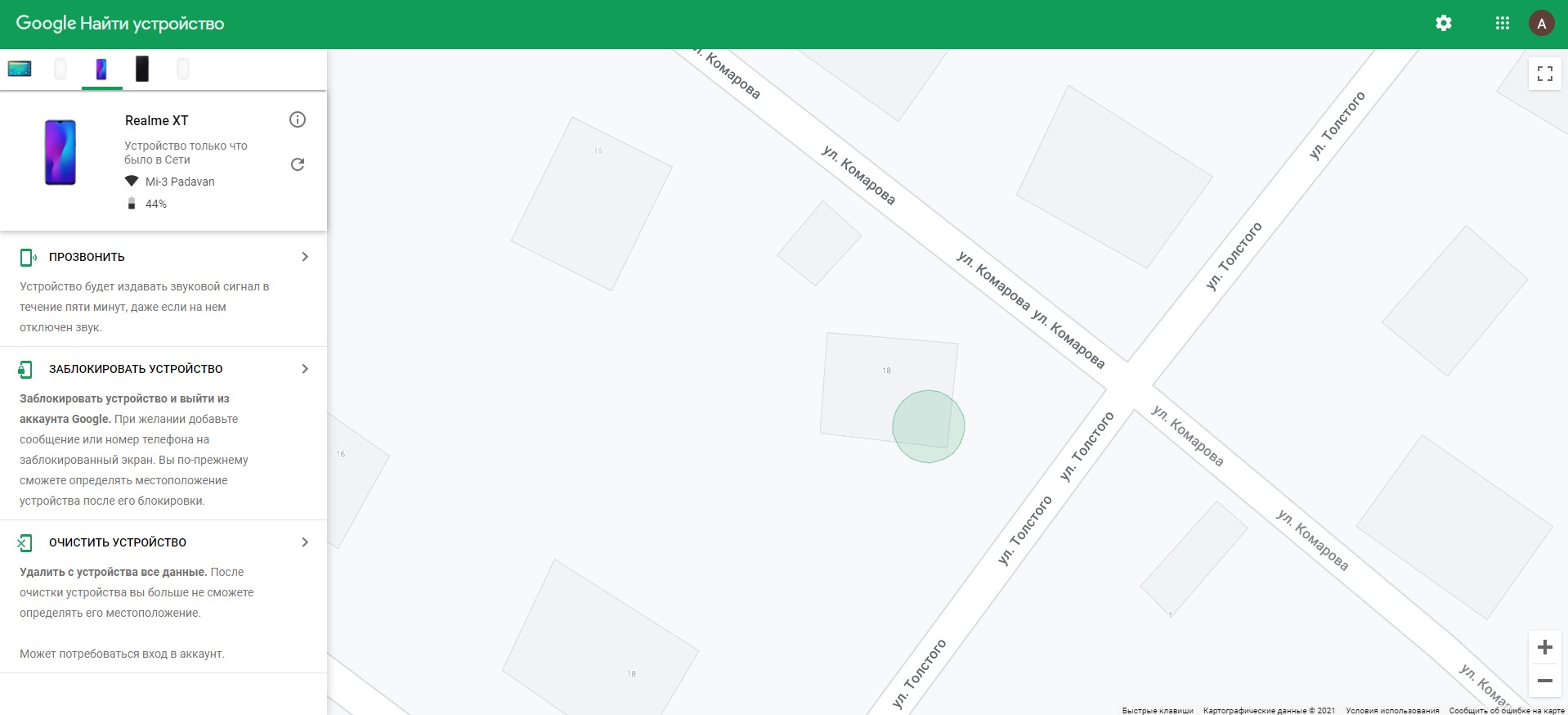
Ну вот наверное и всё — лишнее убрали, нужное сгруппировали, увеличив в размере, добавили «тревожную кнопку» и активировали трекер на случай если человек внезапно перестанет выходить на связь. Получилось удобно и функционально, один общий альбом в гугл фото чего стоит — только за последний год в нем несколько сотен семейных фотографий накопилось, так что всегда есть чем заняться если заскучаешь.
Если есть другие более простые или удобные решения, которые вам больше понравились — поделитесь ими в комментариях.
Источник
Упрощенный режим смартфона для старшего поколения
Практически каждый человек в современном мире ежедневно пользуется смартфоном, решая большой перечень задач. Все действия выполняются на интуитивном уровне и не вызывают никаких трудностей. Но как быть более старшему поколению, для которого смартфон это что-то новое и непонятное. Некоторые устройства обладают встроенным упрощенным режимом, однако количество таких моделей невелико, да и кнопочные телефоны далеко не выход. Специально для таких случаев существуют различные лаунчеры, полностью преображающие внешний вид интерфейса. Специально для вас мы выбрали несколько вариантов.
Данный лаунчер имеет приятное исполнение: светлые большие иконки на фоне основной картинки. Кроме больших иконок, имеется доступ и к стандартной верхней шторке уведомлений.
Несколько рабочих столов с большими иконками не вызывают никаких трудностей, шрифт большой. Один из столов — это иконки с быстрым набором контактов, отображается имя и фотография.
Ссылка на Simple Mode Launcher.
Изначально один основной экран с большими и яркими значками. Сверху заряд аккумулятора и время. Простой и удобный интерфейс, однако для полноценного использования приложения требуется скачать свои приложения для смс и звонков. Большим преимуществом данного приложения является наличие кнопки SOS, которую можно настроить на отправку смс с координатами или звонок.
Ссылка на BIG Launcher.
Данный лаунчер позволяет увеличить размер иконок и шрифта рабочего стола, при этом логика работы смартфона полностью сохраняется. Имеется полноценное меню приложений по свайпу вверх. Свайп вправо открывает быстрый доступ к заданным контактам и клавишу SOS, которую при необходимости можно отключить.
Ссылка на Simple Launcher.
- Elder Launcher
Данный лаунчер нуждается в полной персонализированной настройке. Это дает возможность расположить только нужные иконки и в нужном порядке. Во второй вкладке находится быстрый доступ к указанным контактам. Один раз настроили и можно пользоваться.
Ссылка на Elder Launcher.
Данный вариант самый сложный по настройке, так как требует скачивания дополнительных приложений для взаимодействия. Для звонков — одно приложение, для смс — другое, для погоды — третье. А сам лаунчер работает на взаимодействии всех скачанных приложений. Однако такое решение позволяет выделиться на фоне всех остальных вариантов и может быть по душе части пользователей.
Также вы можете посмотреть эту инструкцию в видео формате:
Источник
Что такое простой режим на телефонах Samsung Galaxy
Для людей, переходящих с обычных телефонов на смартфоны, ситуация может существенно отличаться. Хотя смартфоны не сложны в использовании, новичкам они могут показаться такими же. Чтобы облегчить процесс использования смартфона, Samsung предлагает в своих телефонах полезную функцию, известную как Easy Mode.
Раньше телефоны были простыми, и даже не разбирающийся в технологиях человек мог легко ими пользоваться. Пользовательский интерфейс был разработан с учетом звонков и обмена сообщениями. С появлением смартфонов все стало немного сложнее.
К счастью, такие производители, как Samsung, упрощают использование смартфонов с такими функциями, как простой режим. Но что такое легкий режим и какую пользу он приносит пользователям? Узнайте все ответы в этом посте, где вы также узнаете, как включить или отключить его.
Что такое простой режим на телефонах Samsung
Как следует из названия, простой режим упрощает пользовательский интерфейс вашего смартфона. Это лаунчер от Samsung для пожилых людей или людей с ослабленным зрением. Простой режим заменяет существующий интерфейс Samsung Launcher собственной более простой версией.
Что происходит при активации простого режима
Когда включен простой режим, первое изменение, которое вы заметите, — это увеличение шрифта и размера значков на вашем телефоне. Это включает в себя размер настроек, панель уведомлений, элементы домашнего экрана, панель приложений, поддерживаемые приложения, такие как Контакты, Сообщения и многое другое. В этом режиме разрешение экрана увеличивается, поэтому все кажется больше.
Во-вторых, когда вы нажмете кнопку «Домой», вы увидите другой домашний экран. Это потому, что он заменяет стандартный домашний экран на модифицированную и более простую версию, содержащую по три приложения в каждой строке.
По умолчанию на главном экране отображаются три страницы. В первом находятся два виджета: виджет времени-погоды и поиск Google. Ниже вы найдете шесть основных значков — Телефон, Сообщения, Галерея, Камера, Интернет и значок всех приложений.
На левую страницу можно попасть, проведя пальцем вправо, где предлагаются ярлыки контактов. Если вы внимательно заметили, изображение контакта больше, чем имя. Изображение контакта выделено, потому что его легко идентифицировать, просто взглянув на его фотографию.
Вы даже можете создавать контакты на этом экране, что снова упрощает процесс добавления контактов на смартфонах. Для этого нажмите на пустой значок контакта, а затем выберите опцию «Создать контакт».
На крайнем правом экране находятся такие приложения, как «Настройки», «Лупа» и «Play Store».
Что не меняется при переходе в простой режим
Базовая работа всех функций и приложений в простом режиме остается неизменной. То есть вы получаете уведомления, звонки, возможность многозадачности и аналогичные функции телефона.
Простой режим не означает, что вы не можете добавлять новые виджеты или приложения на главный экран. Вы можете добавить их на главный экран так же, как в стандартном режиме. Вы даже можете увеличить количество страниц, добавив новую страницу. Единственное, что меняется в этом режиме, — это размер шрифта и макет домашнего экрана.
Вы теряете данные или настройки при переходе в простой режим
Неа. Никакие ваши данные или настройки не будут удалены при переходе в простой режим. Кроме того, в простом режиме ничего не отключается.
Что происходит с существующим стандартным режимом
Переход в простой режим не приведет к удалению макета вашего домашнего экрана в стандартном режиме. Он остается как есть. Когда вы вернетесь в стандартный режим, вас встретит только старый домашний экран. Так что не беспокойтесь о переключении между простым и стандартным режимами.
Как получить доступ к другим приложениям в простом режиме
Если вам интересно, что случилось с другими приложениями на вашем телефоне, они есть в панели приложений. Чтобы получить к ним доступ, нажмите на значок всех приложений (значок с девятью точками) внизу.
Какие устройства поддерживают простой режим
Простой режим — это функция телефонов Samsung. Так что все телефоны Samsung — флагманы (серии Note и S), устройства среднего и бюджетного класса — предлагают эту функцию. Он даже поддерживает Samsung One UI.
Как включить или отключить простой режим
Чтобы включить или выключить простой режим, выполните следующие действия:
Шаг 1: Откройте «Настройки» на телефоне и перейдите в «Дисплей».
Шаг 2: Нажмите «Простой режим».
Шаг 3: Выберите Простой режим на следующем экране и нажмите Применить. Нажмите кнопку домой, чтобы просмотреть изменения.
Если вы хотите отключить его, повторите шаги 1-3. Выберите Стандартный режим и нажмите Применить.
Когда использовать простой режим
Если вы профессиональный пользователь смартфона, простой режим вас разочарует. Потому что это не для тебя. Простой режим предназначен для пожилых родителей, бабушек и дедушек, которые плохо знакомы с технологиями, особенно для людей с проблемами зрения, которым нужны большие значки и текст.
Для таких пользователей простой режим будет настоящим благословением, поскольку он не загроможден и предлагает необходимые функции на главном экране. Так что если вы думаете подарить родителям смартфон, который не запутает их, телефон Samsung будет хорошим выбором.
Следующий: В простом режиме размер клавиатуры не меняется. Если вы ищете клавиатуры с большими кнопками, ознакомьтесь с нашей тщательно подобранной коллекцией.
Источник





















